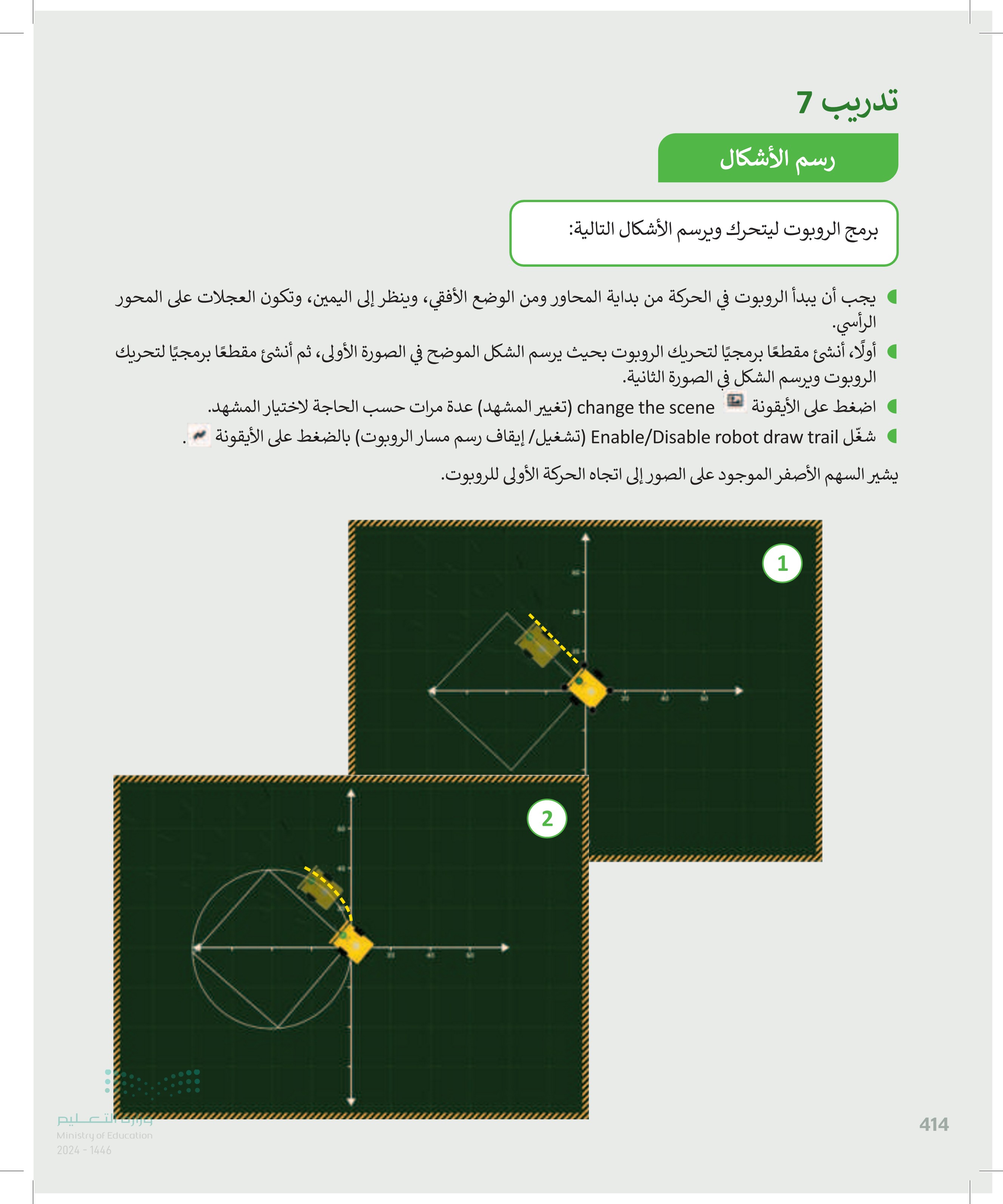رسم مكعب - المهارات الرقمية - خامس ابتدائي
الفصل الدراسي الأول
الوحدة الأولى: تعلم الأساسيات
الوحدة الثانية: التعامل مع المستندات
الوحدة الثالثة: البرمجة في سكراتش
الفصل الدراسي الثاني
الوحدة الأولى: أدوات البحث والاتصال ومشاركة الملفات
الوحدة الثانية: الوسائط المتعددة
الوحدة الثالثة: التفاعل في سكراتش
الفصل الدراسي الثالث
الوحدة الأولى: جداول البيانات
الوحدة الثانية: وسائل التواصل الاجتماعي
الوحدة الثالثة: برمجة الروبوت
الدرس الثالث: رسم مكعب رابط الدرس الرقمي www.ien.edu.sa ستتعلم في هذا الدرس كيفية رسم الأشكال في تسلسل، وبشكل أكثر تحديدًا ستبرمج الروبوت ليتحرك ويرسم الأشكال الهندسية التالية : مضلع سداسي (Hexagon) ومعين (Rhombus). المضلع السداسي له ست زوايا وستة أضلاع متساوية. المعين هو شكل رباعي أضلاعه الأربعة ذات أطوال متساوية، وتكون فيه كل زاويتين متقابلتين متساويتين. سيتحرك الروبوت ويرسم المضلع السداسي أولا ثم يرسم المُعين، وسيؤدي الدمج بين هذين الشكلين إلى تكوين مكعب. المكعب هو شكل ثلاثي الأبعاد. وارات التعو38 Ministry of Education 2024-1446
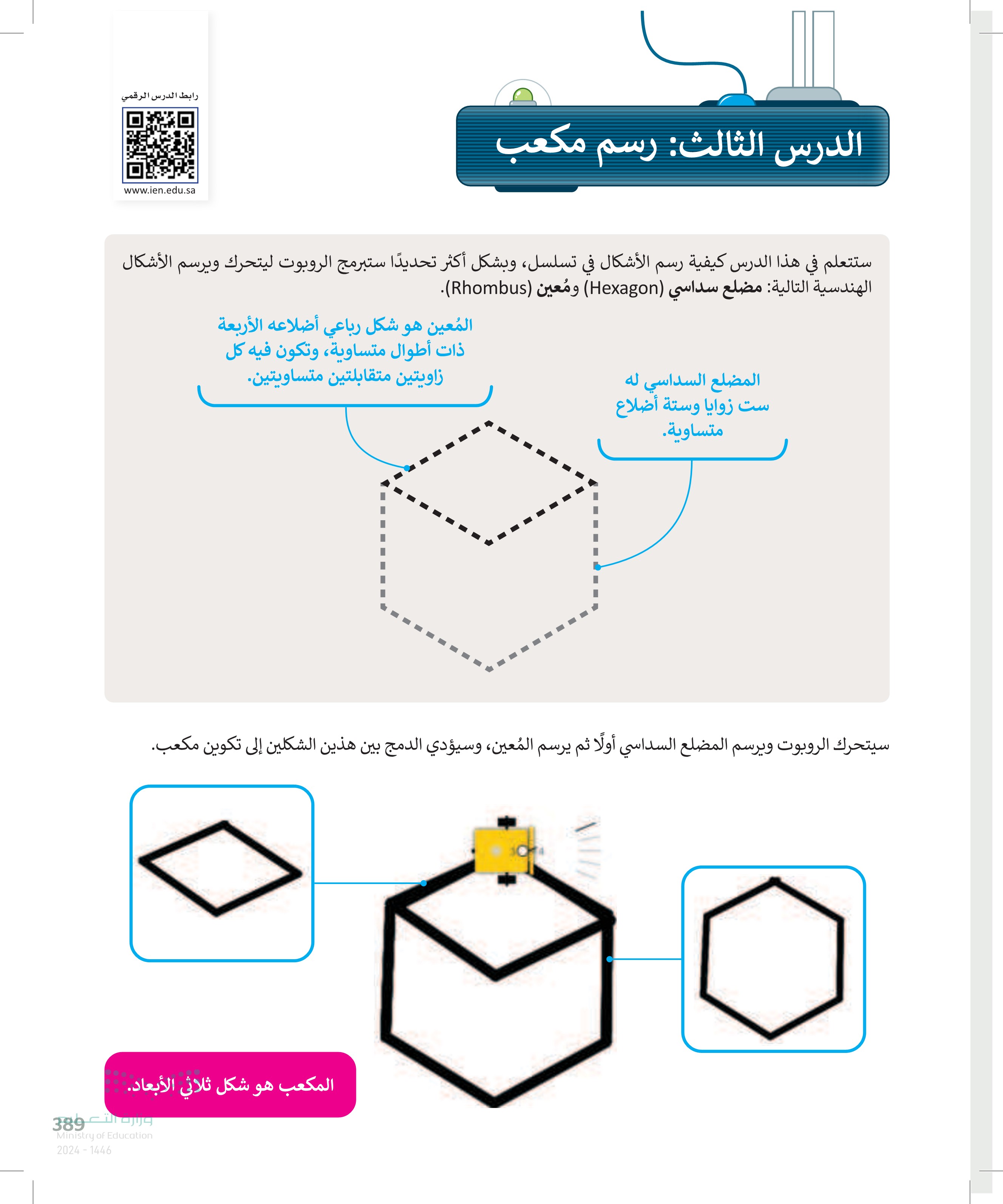
المضلع السداسي له ست زوايا وستة وأضلاع متساوية
390 برمجة الروبوت ليتحرك ويرسم المضلع السداسي لقد تعلمت في الدرس السابق طريقة برمجة الروبوت الخاص بك ليتحرك ويرسم الأشكال الأساسية، وفي هذا الدرس سيكون الشكل الأول الذي ستبرمج الروبوت ليتحرك ويرسم المضلع السداسي. ألق نظرة على بعض الأمثلة من الحياة الواقعية التي تحتوي على المضلع السداسي. أمثلة المضلع السداسي في الحياة الواقعية شكل خلايا النحل. قاعدة قلم الرصاص. ألقِ نظرة على المسار الذي سيتبعه الروبوت الخاص بك ليتحرك ويرسم المضلع السداسي. عليك برمجة الروبوت لينفذ التالي: 1 - يبدأ من النقطة 1 وينتقل إلى النقطة 2. 2 - عندما يصل إلى النقطة 2 ينعطف إلى اليمين. ثم كرّر جميع الخطوات السابقة 6 مرات حتى يعود الروبوت إلى نقطة البداية. المضلع السداسي على سطح كرة القدم. 6 1 2 3 4 5 وزارة التعليم Ministry of Education 2024-1446
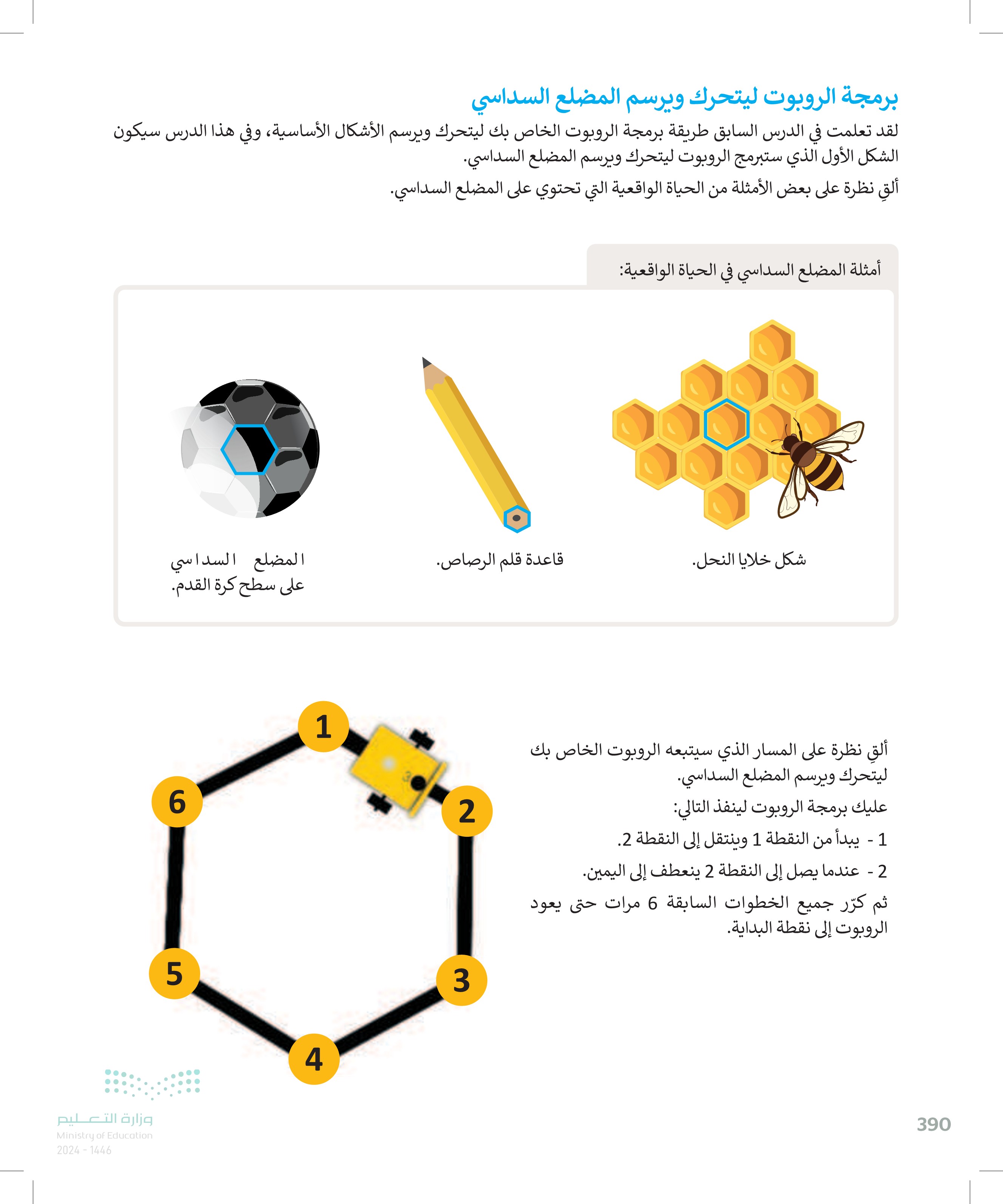
يرمجة الروبوت ليتحرك ويرسم المضلع السداسي
يجب أن يبدأ الروبوت التحرك من قمة المضلع السداسي، ولتتمكن من رسم الضلع الأول من المضلع السداسي عليك برمجة الروبوت لينعطف 30 درجة إلى اليمين. 1 forwards 30 Acton للانعطاف إلى اليمين 20 Sensors forwards 30 Cantal Logic 2 Math > من فئة Action (الحدث 1 أضف لبنة turn (الانعطاف) مع معامل degree (الدرجة ) 0 > اضبط معامل degree (الدرجة ) إلى 30. 3 right 30 Text 20 Colours right 30 Variables start an right show sensor data 30 ingree 30 3 وزارة التعوي Ministry of Education 2024-1446 6 5 4 30° 2 3 المضلع السداسي له ستة رؤوس (vertices).
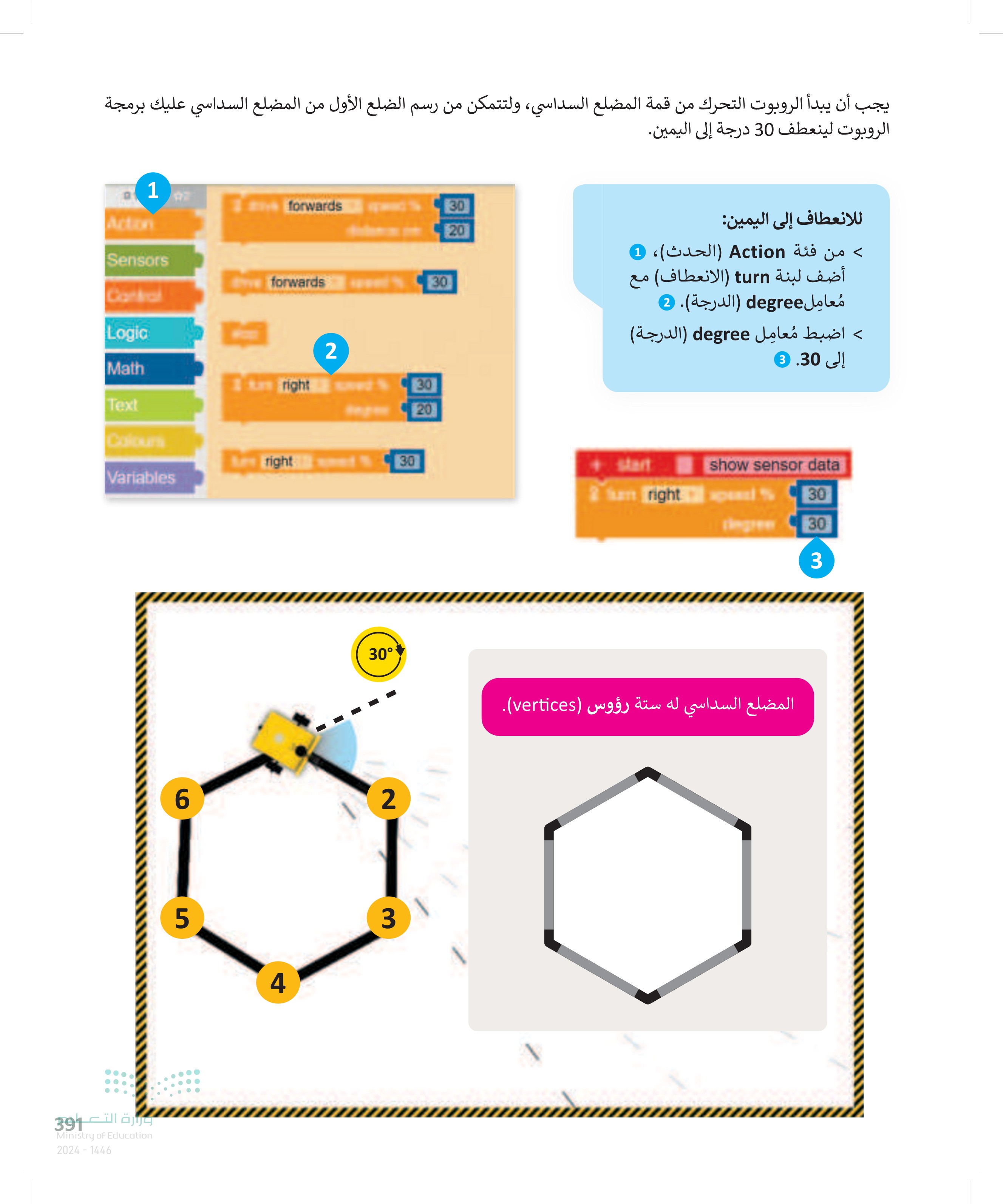
يجب أن يبدأ الروبوت التحرك من قمة المضلع السداسي
الآن، عليك برمجة الروبوت ليتحرك ويرسم الضلع الأول من المضلع السداسي بالتحرك للأمام من النقطة 1 إلى النقطة 2 بسرعة 30 ولمسافة تساوي 40 سنتميتر. 2 197 forwards 30 Acton 20 Sensors forwards 30 Contral Logic Math right 30 Text 20 Colours right 30 Variables وزارة التعليم Ministry of Education 2024-1446 6 1 2 5 4 3 للتحرك إلى الامام > من فئة Action (الحدث 1 أضف لبنة drive (القيادة) مع معامل distance cm المسافة .بالسنتميتر) 2 > اضبط distance cm المسافة بالسنتميتر إلى 40 6 start show sensor data um right speed 30 30 drive forwards spett 30 whence cm 40 3 392
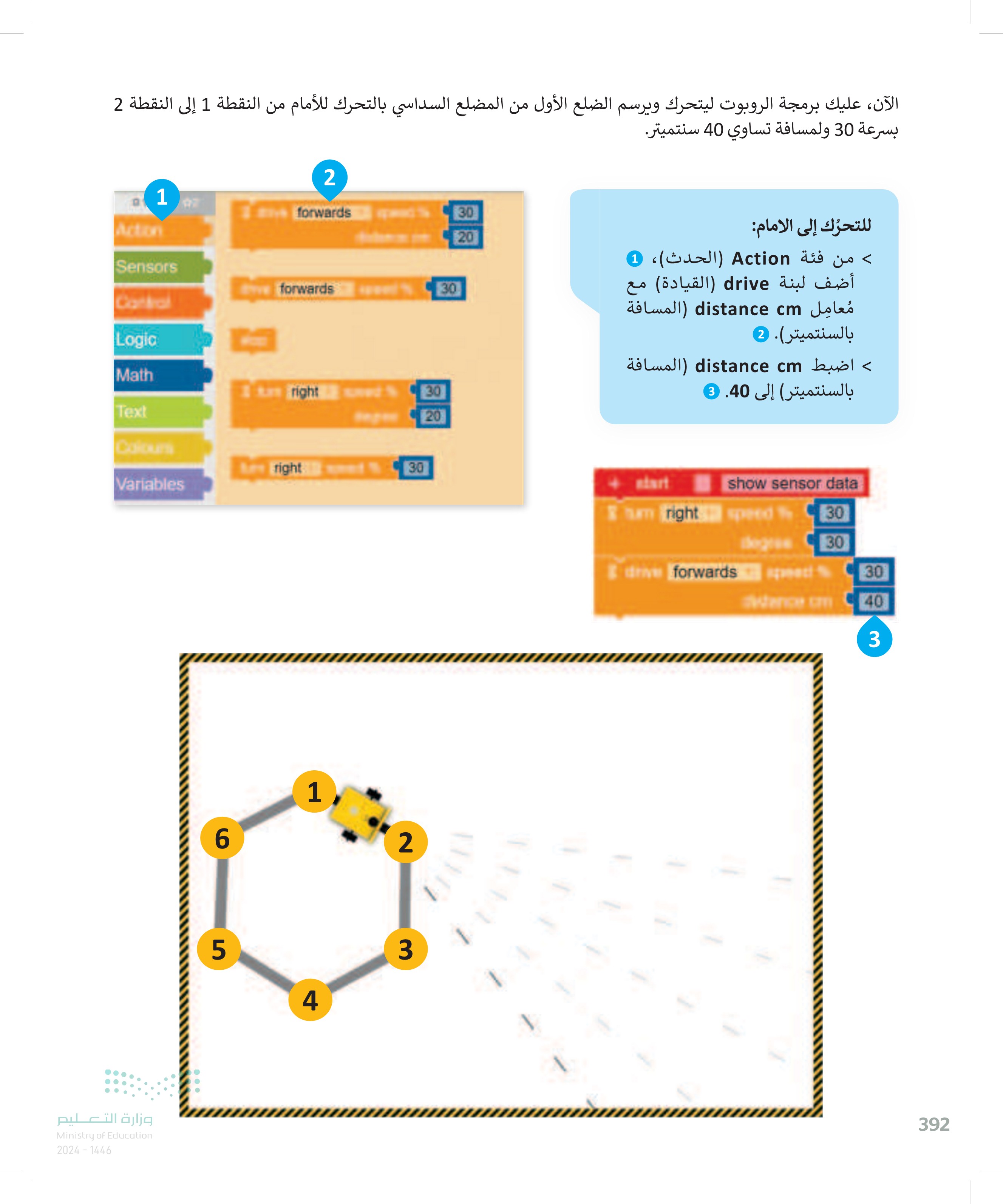
عليك برمجة الروبوت ليتحرك ويرسم الضلع الأول من المضلع السداسي بالتحرك للأمام من النقطة 1 إلى النقطة 2
برمجة الروبوت لينعطف عندما بدأ الروبوت كان على قمة المضلع السداسي ثم انعطف 30 درجة، والآن بعد أن رسم الروبوت الضلع الأول، سيحتاج إلى الانعطاف بمقدار 60 درجة. عليك برمجة الروبوت لينعطف إلى اليمين، ولذلك ستستخدم لبنة الانعطاف (turn) مع مُعامِل الدرجة (degree)، ويكون مقدار الدرجات التي يجب أن ينعطف بها الروبوت تساوي 360 مقسومة على 6 عدد الأضلاع المضلع السداسي)، وهذا يجعل كل انعطاف يقوم به الروبوت يساوي 60 درجة. 1 Acton forwards 30 20 للانعطاف إلى اليمين Sensors > من فئة Action (الحدث)، 0 forwards 30 أضف لبنة turn (الانعطاف) مع Contral Logic 2 معامل degree .(الدرجة 2 اضبط معامل degree (الدرجة ) إلى 60 3 Math right 30 Text 20 Colours Mart show sensor data right 30 Variables right 30 degree 30 drive forwards 30 diowice com 40 I right speed% 30 60 3 وزارة التع393 Ministry of Education 2024-1446 6 1 5 3 4 60°
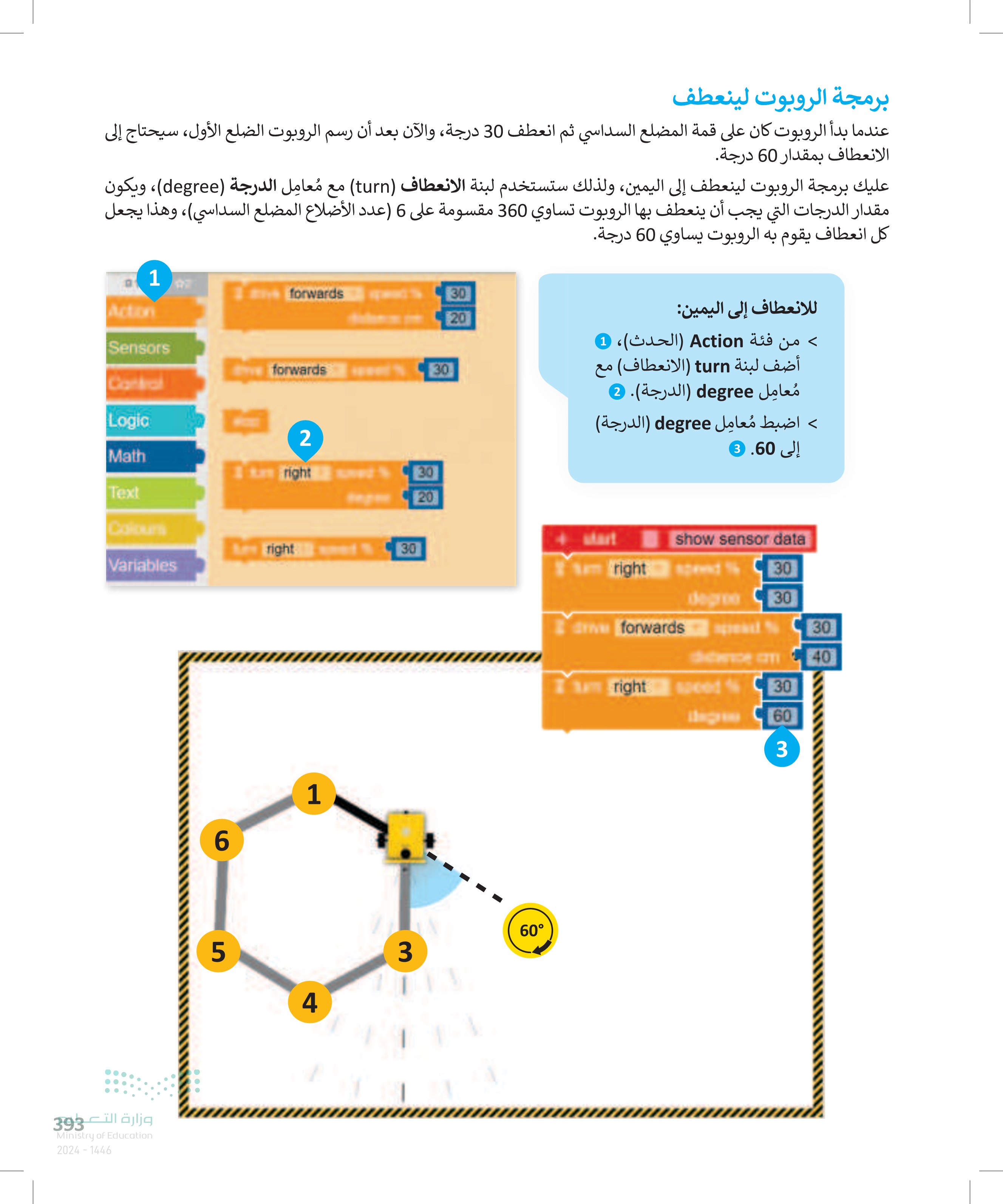
برمجة الروبوت لينعطف
برمجة الروبوت لإضافة مؤثر صوتي لبنة تردد التشغيل )) ((( Play frequency) تُستخدم هذه اللبنة لإصدار النغمات، ويمكنك العثور على لبنة تردد التشغيل ( ) ( ) Play frequency) في فئة الحدث (Action) ، ويمكنك تحديد درجة النغمة ومدتها من خلال تحديد المُعامِلين: التردد بالهرتز ( frequency) والمدة بالمللي ثانية (duration ms) ستبرمج الروبوت ليصدر مؤثرًا صوتيًّا، وستستخدم الإعدادات الافتراضية الخاصة بلبنة تردد التشغيل () (( ) Play frequency). لإضافة المؤثر الصوتي من فئة Action) (الحدث 1 ،اسحب 2 وأفلت لبنة play frequency Hz تردد التشغيل بالهرتز) 3 في كل مرة يتحرك فيها الروبوت ويرسم ضلعًا من المضلع السداسي ثم ينعطف، سيصدر صوتًا. 10 30 300 100 forwards 01 102 Acteon Sensors Hallo Control O O Logic Math 2 Text Colours whole Variables وزارة التعليم Ministry of Education 2024-1446 6 1 5 start show sensor data m right 30 gr 30 de forwards forwards 30 distance s 40 right spend 30 60 3 bw frequency tz 300 4 dataion me 100 3 394
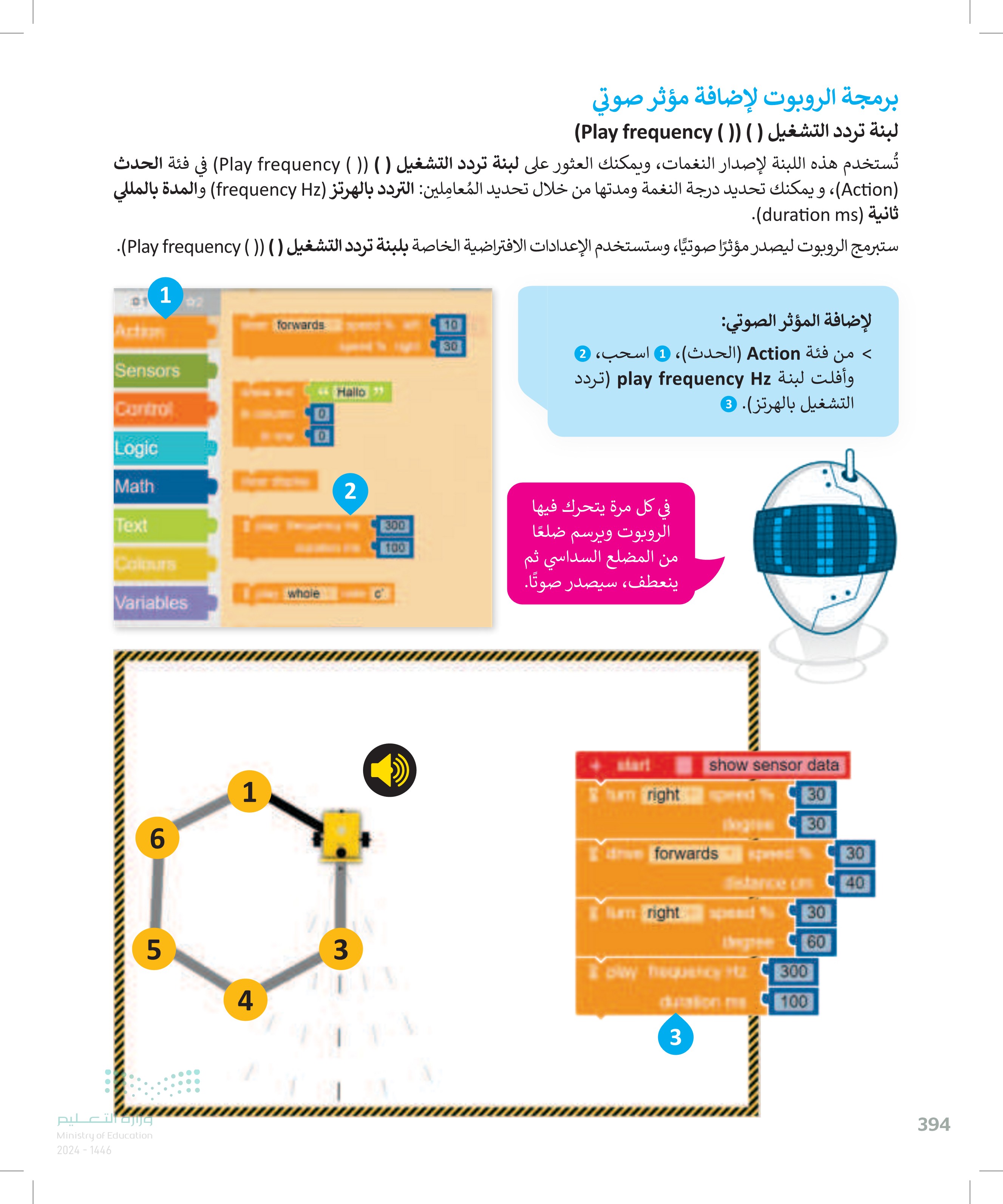
برمجة الروبوت لإضافة مؤثر صوتي
والآن عليك برمجة الروبوت ليكرر الخطوات السابقة 6 مرات ليتحرك ويرسم المضلع السداسي من خلال استخدام لبنة Action Se 1 s Con Logic Math Text Colours 10 2 Variables 6 5 3959 Ministry of Education 2024-1446 .(repeat ( ) times) ö ( ) Jul للتكرار: > من فئة Control (التحكم)، أضف لبنة repeat ( ) times (التكرار )) .مرة. 2 > ضع كل اللبنات داخل لبنة repeat ( ) times < (التكرار ( ) مرة ) . © > اضبط times) المرات) إلى .06 600 get pressed touch sensor Port 10 true start show sensor data x6 mright 4 30 degree 30 1 6 ENT 2 live forwards speed 30 40 m right 30 60 3 day frequency Hr 300 100 4 3
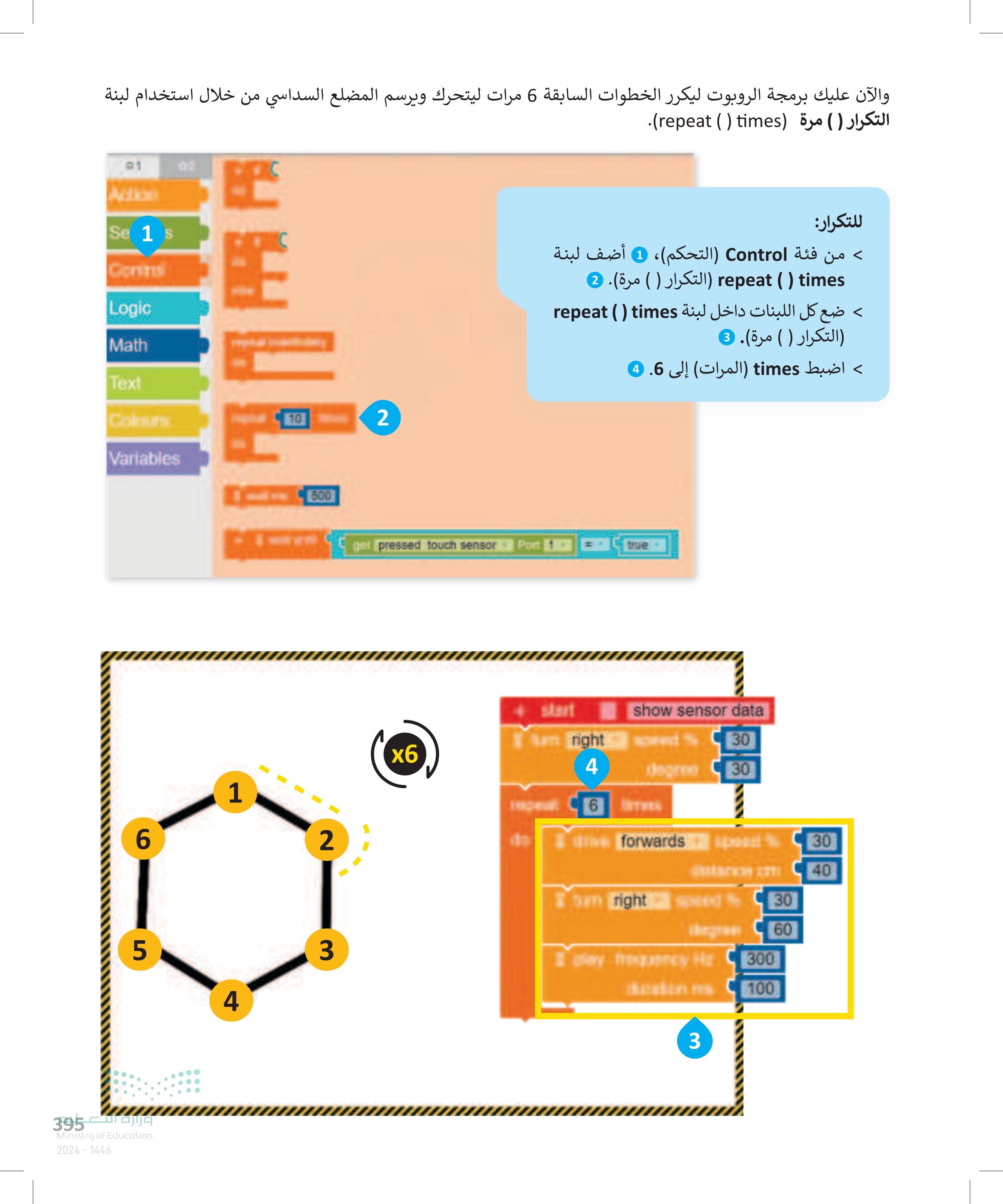
برمجة الروبوت ليكرر الخطوات السابقة 6 مرات ليتحرك ويرسم المضلع السداسي من خلال استخدام لبنة التكرار
عرض رسالة على شاشة عرض الروبوت لبنة عرض النص )) (( ) Show text) يمكنك العثور على هذه اللبنة في فئة الحدث (Action) ، وتستخدم لعرض رسالة نصية في شاشة عرض الروبوت. تحتوي هذه اللبنة على منطقة لكتابة الرسالة النصية، وحقلين لتعيين موضع الرسالة وهما لتحديد العمود (Column) والصف (Row) الذي تبدأ فيه الرسالة بالظهور في شاشة عرض الروبوت ،Ev3 ، والإعدادات الافتراضية لكل من العمود والصف هي 0 ووفقًا لها تبدأ الرسالة النصية من الزاوية اليسرى العلوية في شاشة عرض الروبوت. يمكنك عرض رسالة في كل مرة يكمل فيها الروبوت شكلًا عند تشغيل المقطع البرمجي، عليك برمجة الروبوت ليعرض الرسالة النصية اكتمل المضلع السداسي" عندما ينتهي من رسم المضلع في شاشة عرض الروبوت EV3. لعرض رسالة على شاشة عرض الروبوت > من فئة Action) (الحدث 1 أضف لبنة show text عرض النص . 2 > اضغط على الرسالة الافتراضية الظاهرة، ثم "" اكتب اكتمل المضلع السداسي 3 يمكنك إظهار شاشة عرض الروبوت من خلال الضغط على الأيقونة . ▷ Eva open/close the robot's view (فتح / غلق شاشة عرض الروبوت). 10 30 20 10 30 30 forwards at 1 right Sensors Cormul Logic forwards Math Text Hallo " 2 Colours 0 Variables 0 wt show sensor data tam right spo 30 30 6 00 forwards % 30 Brance om C 40 tam right spent 30 1 y toency He 300 60 tination ma 100 show tod اكتمل المضلع السداء 0 3 0 وزارة التعليم Ministry of Education 2024-1446 اكتمال البطلع شاشة عرض الروبوت هي جزء في الروبوت الافتراضي ، ويمكن برمجتها لعرض الرسائل النصية مثل الموجودة في الروبوت الحقيقي 396
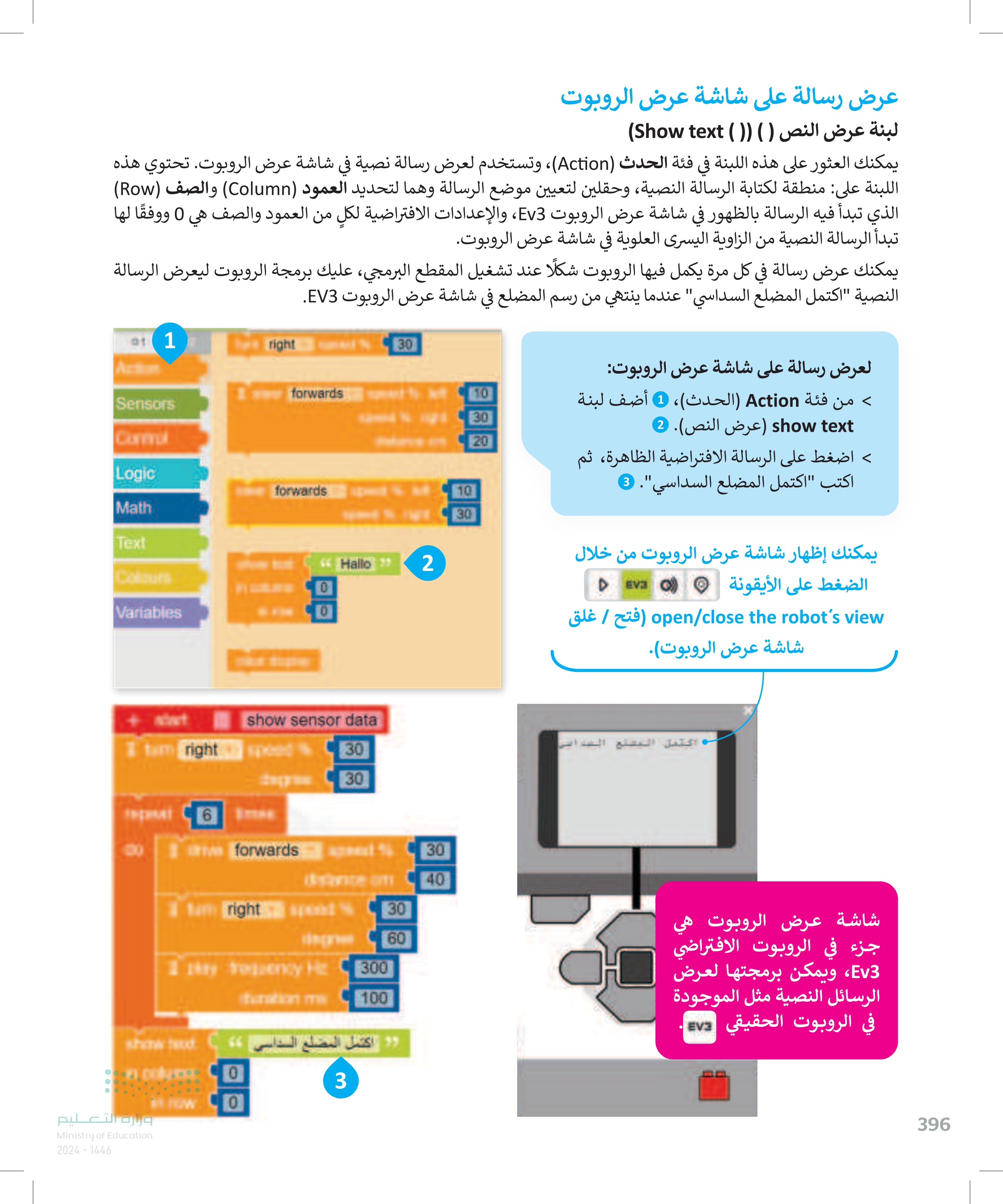
عرض رسالة على شاشة عرض الروبوت
لبنة انتظر مللي ثانية ( ) ( ) Wait ms) تُستخدم هذه اللبنة لإيقاف تشغيل المقطع البرمجي لعدد محدد من المللي ثانية (ms)، ويمكنك العثور على لبنة انتظر مللي ثانية ( ) ( ) wait ms) في فئة التحكم (Control). ولعرض النص في شاشة عرض الروبوت ولفترة محددة، يجب أن تتبع لبنة انتظر مللي ثانية waitims) لبنة عرض النص (show text عليك برمجة الرسالة النصية لتظهر في شاشة عرض الروبوت لمدة 2000 مللي ثانية، أي ما يساوي ثانيتين. لتعيين وقت عرض الرسالة > من فئة Control (التحكم)، • أضف لبنة wait ms انتظر مللي (ثانية 2 > اضبط الانتظار بالمللي ثانية ليكون .2000 © اضغط لتغيير المدة الزمنية التي تريد أن ينتظرها المقطع البرمجي بالمللي ثانية. 01 02 Action Sens 1 Control Logic Math Text Colours 10 Variables 2 Ex1500 start show sensor data get pressed um right speed 30 30 إذا لم تستخدم لبنة انتظر مللي ثانية (wait ms) بعد لبنة عرض النص showtext)، فستلاحظ أن الرسالة تومض على شاشة عرض الروبوت؛ لأنه لم يتم برمجتها ليتم عرضها لفترة زمنية محددة ثم تختفي. وزارة التعد39 Ministry of Education 2024-1446 6 forwards 30 blance on 40 han right spot 30 60 Iey frequency Hz 300 100 اكتمل المضلع السداد coloren O 0 0 2000 3
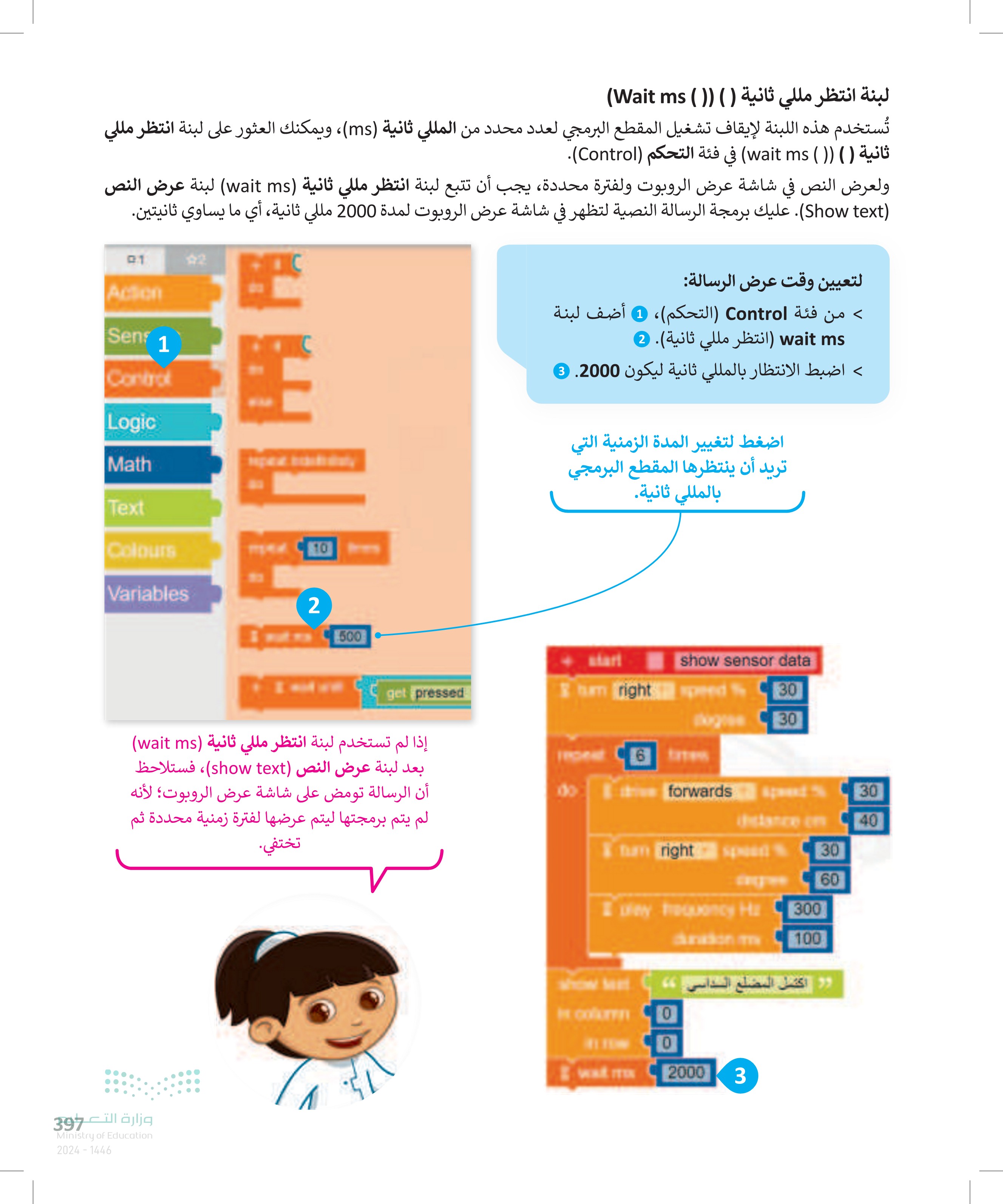
لبنة انتظر مللي ثانية
لبنة مسح العرض )) (( ) Clear display) تُستخدم هذه اللبنة عند تطبيقها لمسح الرسائل النصية المكتوبة سابقًا في شاشة عرض الروبوت الافتراضي، ويمكنك العثور على لبنة مسح العرض (clear display) في فئة الحدث (Action). 01 102 Nation right forwards Sensors Contral Logic forwards Math Text www.led "Hallo " Colours O Variables 0 2 show sensor data I hum right speed 6 130 30 30 30 forwards% 30 distance 40 c Turn right spead s sprood 30 60 Day Fancy H 300 dunition my 100 show ext in column Co wat ma clear display 0 وزارة التعليم Ministry of Education 2024-1446 3 اكتمل المضلع السداسي 2000 10 30 10 30 20 الآن شاشة عرض الروبوت ليتم مسحه ستبرمج لمسح شاشة عرض الروبوت < > من فئة Action الحدث)، 1 اسحب وأفلت لبنة clear display مسح العرض). 3 398
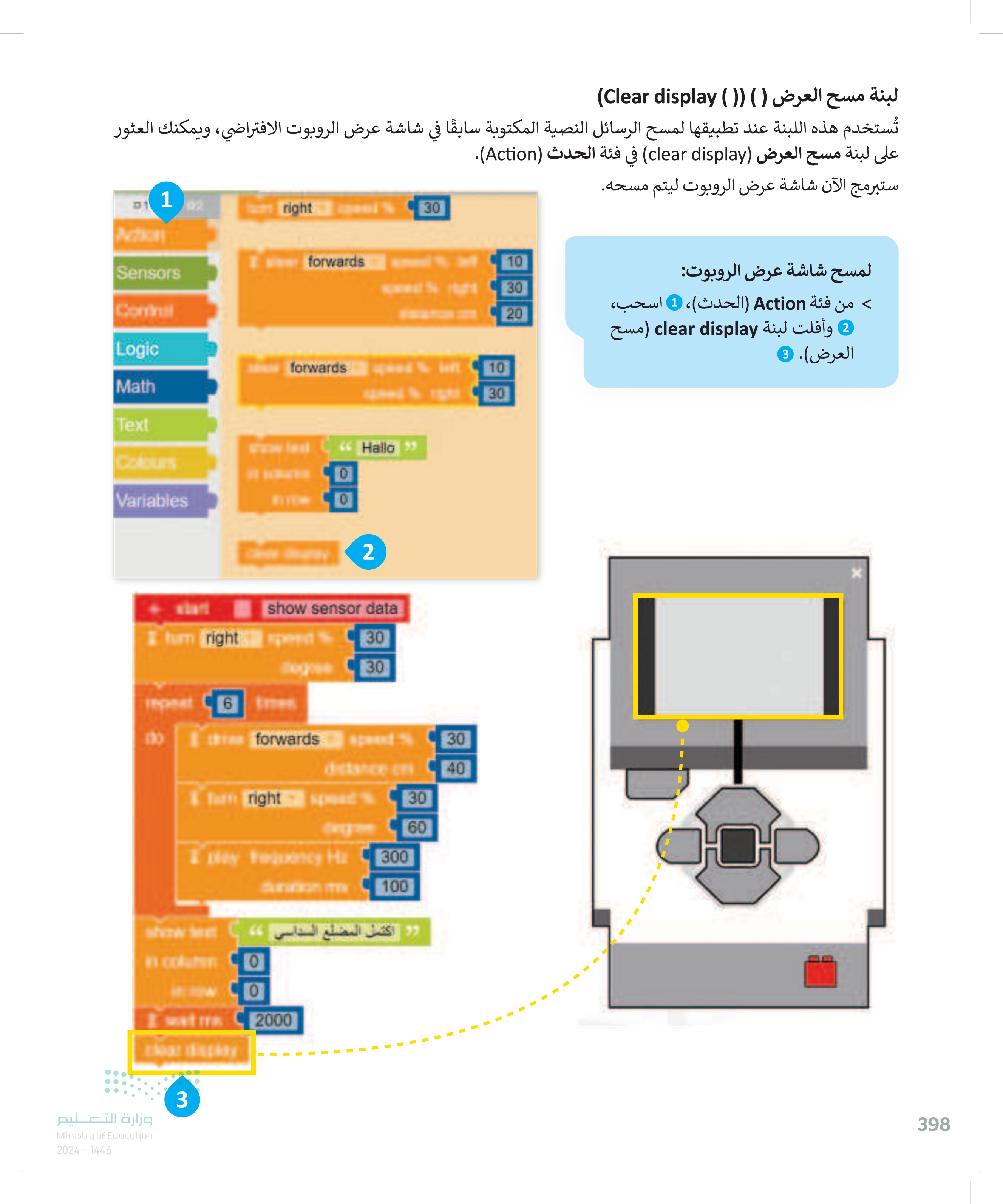
لبنة مسح العرض
برمجة الروبوت ليتحرك ويرسم المعين الآن بعد أن برمجت الروبوت ليتحرك ويرسم المضلع السداسي، يمكنك المتابعة عن طريق برمجته ليرسم المعين لتكوين المكعب. لا تنس أن الزوايا المتقابلة في المعين متساوية، ولكن من أجل أن ينعطف الروبوت بشكل صحیح ستحتاج إلى استخدام الزاوية الخارجية 60° 4 1 120° 120° 3 2 60° للمعين كما فعلت عند المثلث. رسم ألق نظرة على المسار الذي سيتبعه الروبوت الخاص بك ليتحرك ويرسم المعين حيث تحرك الروبوت ورسم الجانب الأول من المُعين، ولكنك ستحتاج إلى برمجة الروبوت للانتقال من النقطة 1 إلى النقطة 2 ليكون في وضع يسمح له برسم الجانب الثاني. عليك برمجة الروبوت لينفذ التالي: 1 - يبدأ من النقطة 1 وينتقل إلى النقطة 2. 2 - ينعطف إلى اليمين ويتقدم إلى النقطة 3. 3 - ينعطف إلى اليمين ويتقدم إلى النقطة 4. 4 - ينعطف إلى اليمين ويتقدم إلى الأمام حتى النقطة 1. يمكنك استخدام لبنة التكرار في رسم المعين، كما تم استخدامها من قبل في رسم المستطيل. وزارة التعو39 Ministry of Education 2024-1446

برمجة الروبوت ليتحرك ويرسم المعين
لن تقوم بإنشاء مقطع برمجي جديد ليتحرك ويرسم المعين، ولكنك ستستمر في إضافة اللبنات إلى المقطع البرمجي الذي أنشأته لرسم المضلع السداسي. عليك برمجة الروبوت ليتحرك إلى الأمام من النقطة 1 إلى النقطة 2 بسرعة 30 ولمسافة تساوي 40 سنتميتر. للتحرك إلى الامام < من فئة Action الحدث , أضف لبنة drive (القيادة) مع مُعامِل distance cm (المسافة بالسنتميتر). > اضبط distance cm المسافة بالسنتميتر إلى 40 6 2 1 forwards 30 start show sensor data Acton 20 right speed 30 Sensors thegr 30 forwards 30 Contral 6 times forwards speed 30 dulance on 40 Im right speed 30 degree 60 300 draton m 100 وزارة التعليم Ministry of Education 2024-1446 4 1 2 3 show best 0 اكتمل المضلع السداسي I wat mis 2000 clear dingday drive forwards 30 dxdarce.com 40 3 400
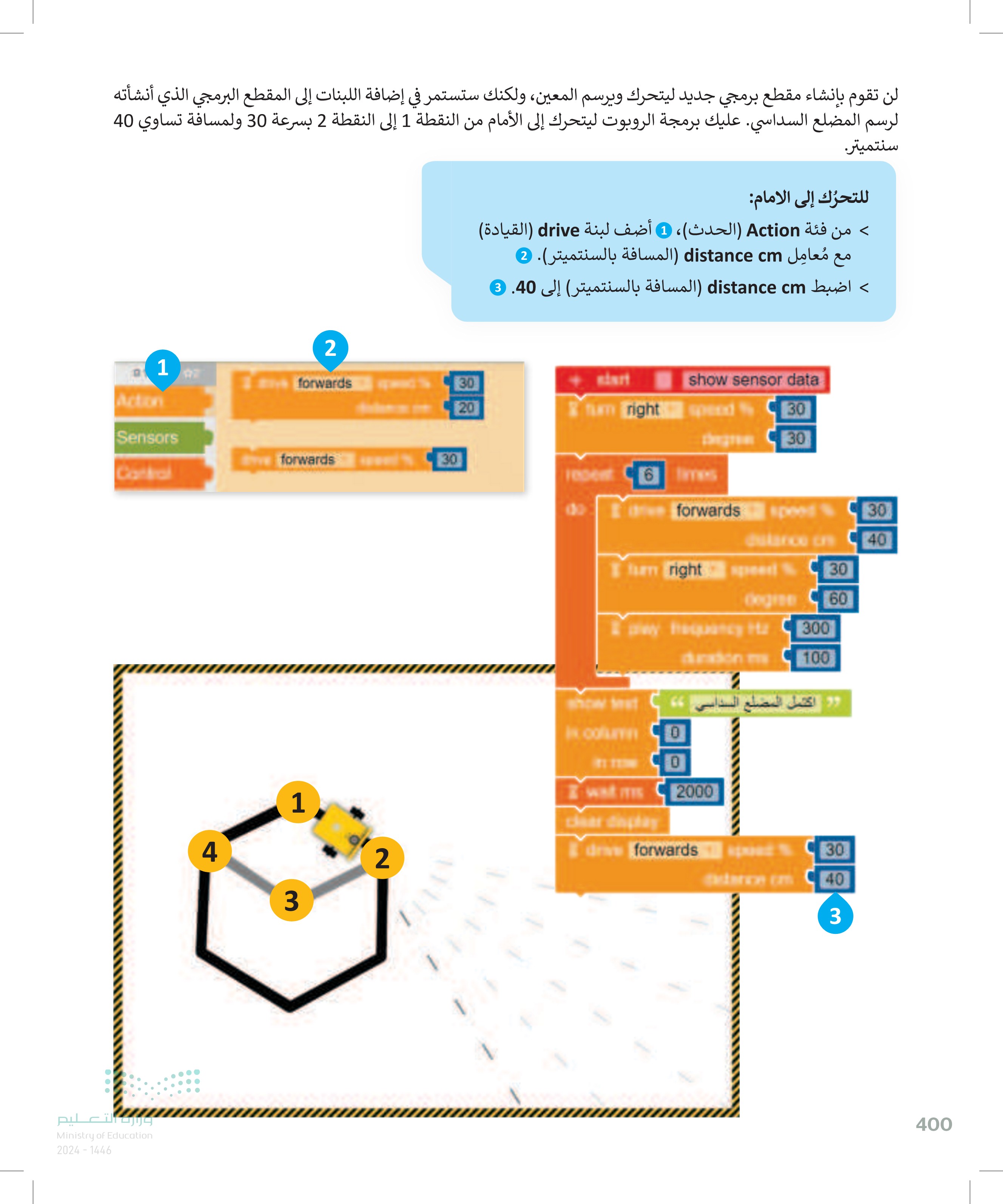
عليك برمجة الروبوت ليتحرك إلى الأمام من النقطة 1 إلى النقطة 2 بسرعة 30 ولمسافة تساوي 40 سنتميتر
بعد ذلك، برمج الروبوت لينعطف 120 درجة إلى اليمين. للانعطاف إلى اليمين > من فئة Action) (الحدث 1 أضف لبنة turn (الانعطاف مع مُعامِل degree .(الدرجة 2 > اضبط معامل degree الدرجة إلى 120 © 1 show sensor data forwards 30 Action 20 tum right pants 30 Sensors degroe 30 forwards 30 Contral forwards sed 1 Nov 30 Logic 2 40 Math right 30 Tam right speed 30 Text 20 degre 60 I ples frequency H play 300 dum 100 show t اكتمل المضلع 0 0 2000 401 1909 Ministry of Education 2024-1446 1 1 wat I forwardspeed% tum right speed 30 40 30 degroo 120 3 4 3 120°
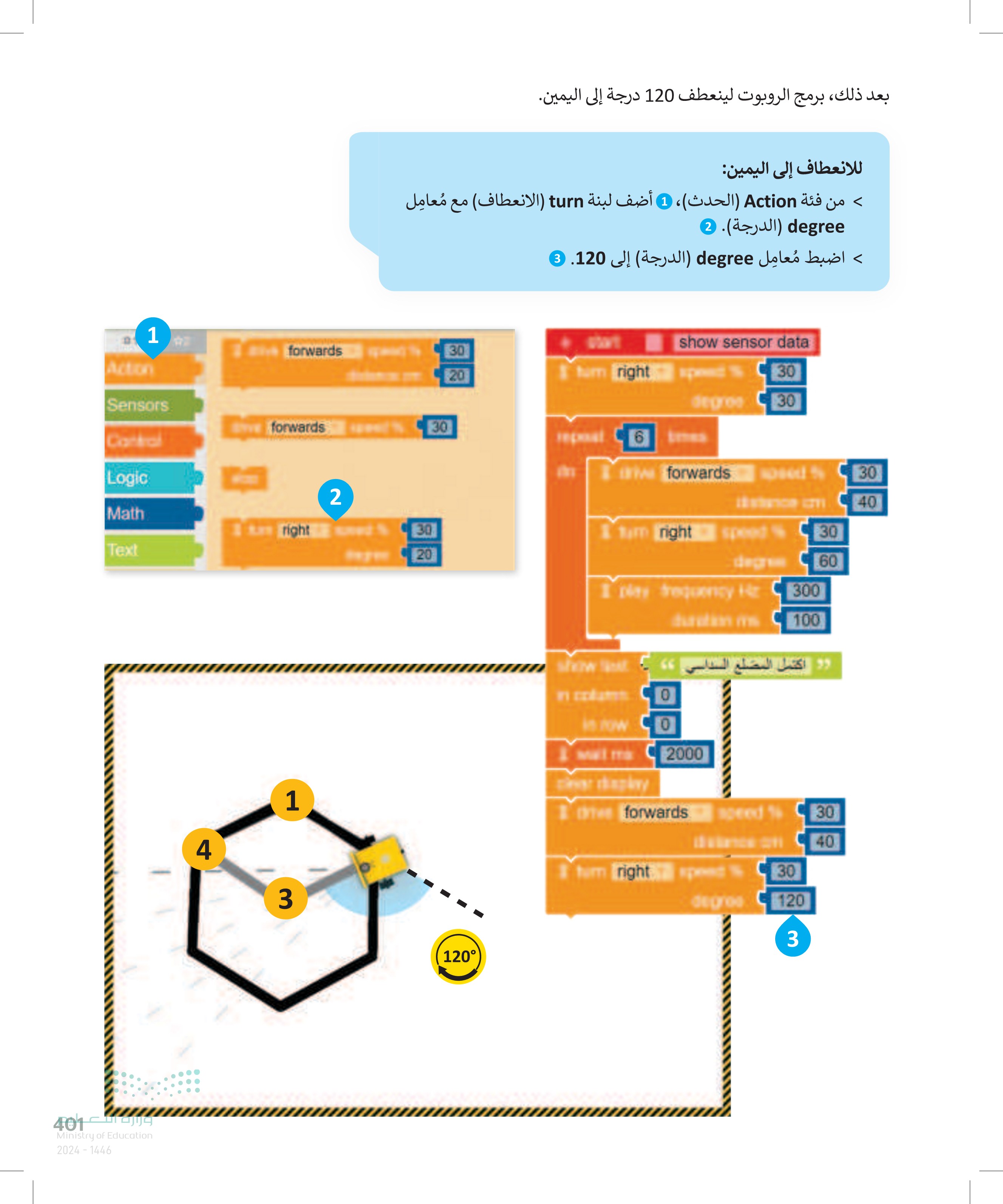
برمج الروبوت لينعطف 120 درجة إلى اليمين
عليك الآن برمجة الروبوت ليتحرك إلى الأمام من النقطة 2 إلى النقطة 3 بسرعة 30 ولمسافة تساوي 40 سنتميتر. للتحرك إلى الامام > من فئة Action الحدث، أضف لبنة drive (القيادة) مع مُعامِل distance المسافة بالسنتميتر). 2 > اضبط distance cm المسافة بالسنتميتر إلى 40 6 2 1 show sensor data forwards 30 Action 20 tum right speed 30 Sensors 30 forwards 30 Contral Logic forwards S 30 istance of 40 Math 1 Ave right right 30 um right spont 30 30 Text 20 60 ty frequency He 300 ditation me 100 وزارة التعليم Ministry of Education 2024-1446 4 1 3 show tod in cokam اكتمل المضلع السداسي ) 0 0 2000 ve forwards speed 30 2 40 tum right 30 degree 120 three forwards 30 Extance CRE 40 3 402
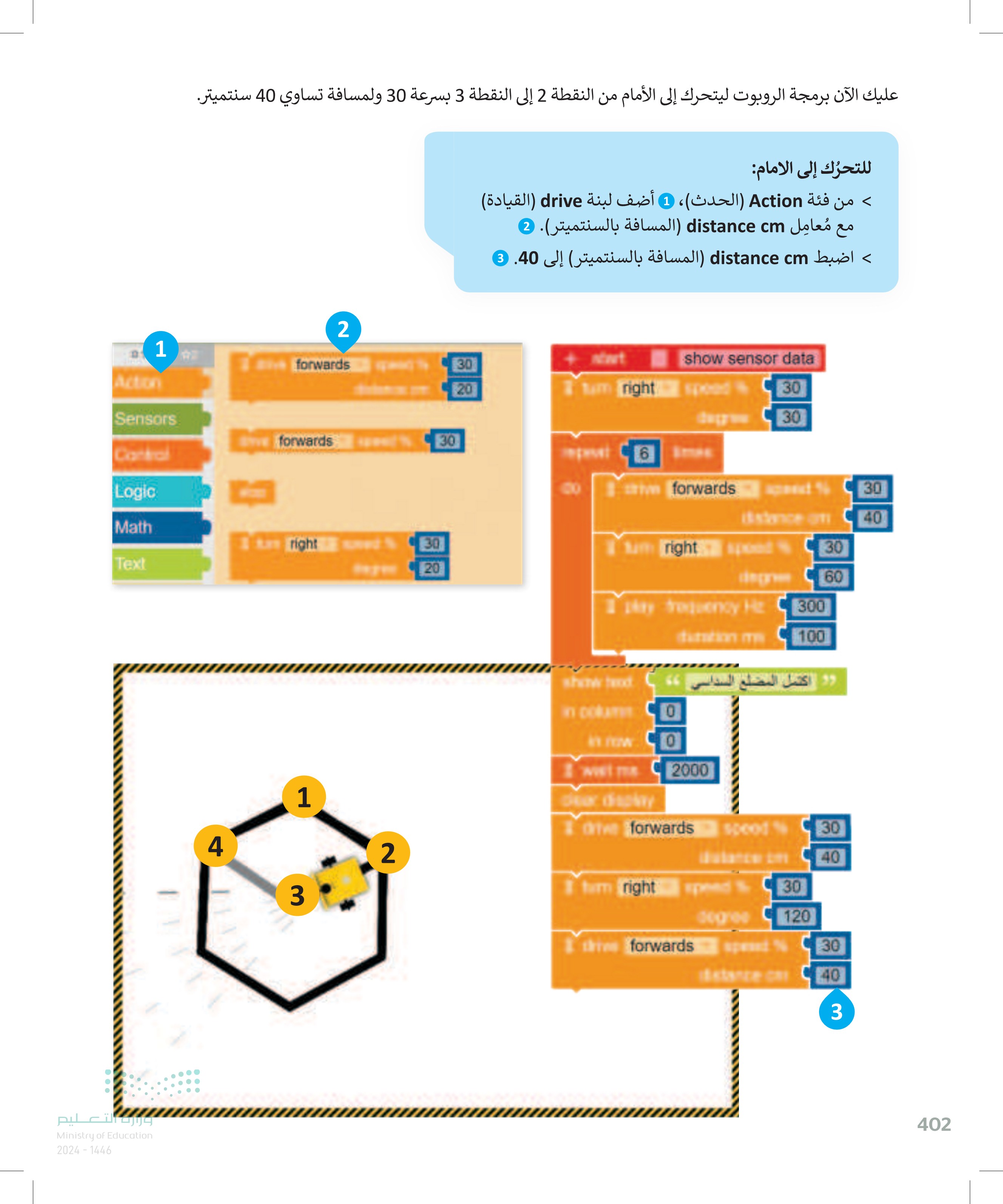
برمجة الروبوت ليتحرك إلى الأمام من النقطة 2 إلى النقطة 3 بسرعة 30 ولمسافة تساوي 40 سنتميتر
استمر ببرمجة الروبوت لينعطف 60 درجة إلى اليمين. فئة Action) الحدث) ، 1 أضف لبنة turn (الانعطاف مع معامل degree للانعطاف إلى اليمين > من (الدرجة). 2 > اضبط معامل degree الدرجة) إلى 60 © 1 forwards 30 show sensor data Action 20 amright speed 30 Sensors 30 forwards 30 Contral Logic 2 Math right 30 Text 20 60° 403 Curojig Ministry of Education 2024-1446 4 1 2 6 forwards 30 stance 40 um right and kay yuency He C300 30 degre 60 show text Co dunition me 100 اكتمل اكتمل المضلع wist ns 2000 ive forwards speed 30 ibstance on 40 m right spend 30 120 Irive forwards speed 9o 30 dhbance on 40 right spe 30 deg to 60 3
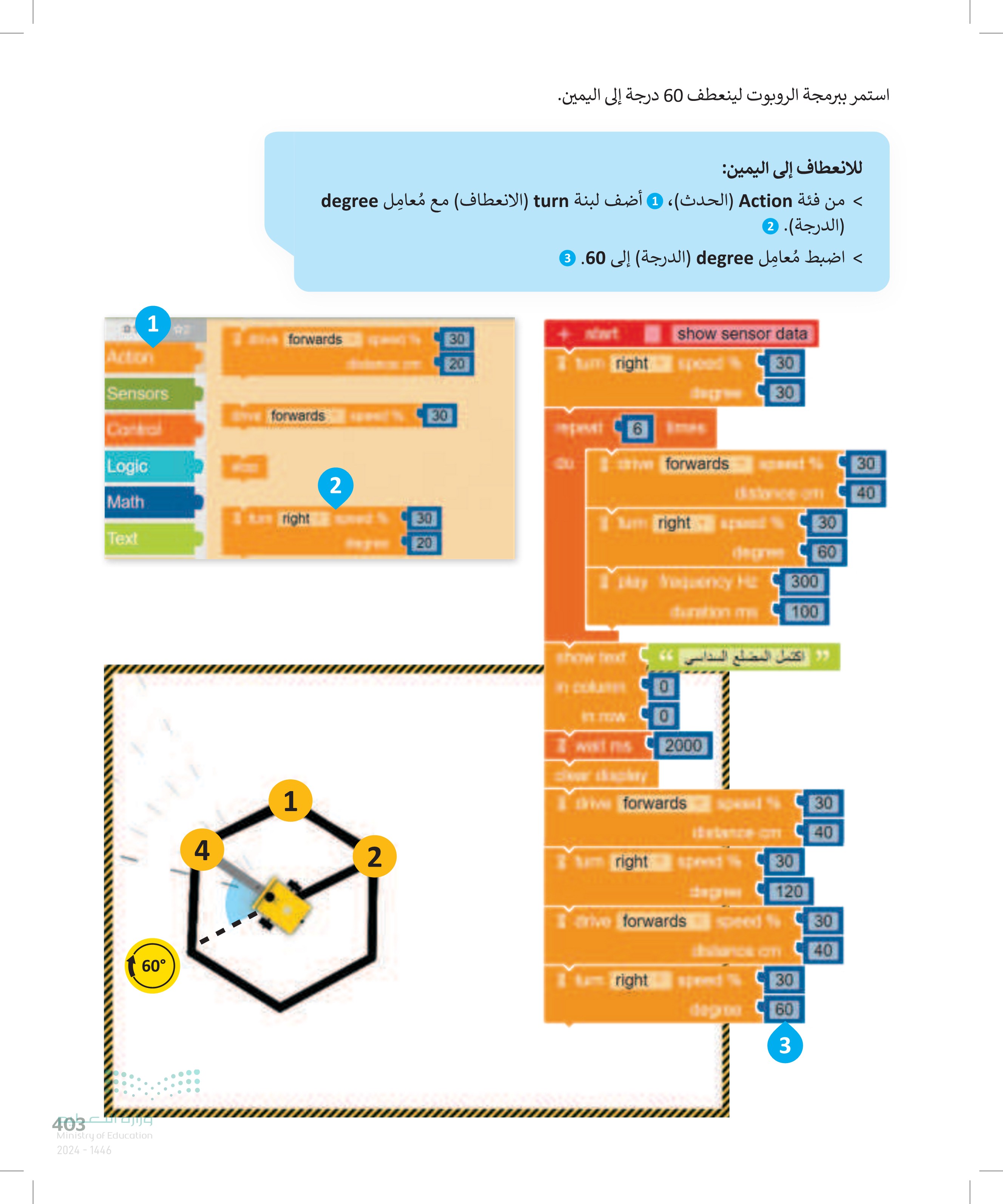
برمجة الروبوت لينعطف 60 درجة إلى اليمين
01 Actro 1 012 forwards Sensors Hallo" Control 0 0 Logic Math Text 2 300 100 Colours whole Variables زکوارت التعليم Ministry of Education 2024-1446 4 1 50 10 30 ثم برمج الروبوت ليصدر مؤثرًا صوتيًا. لإضافة المؤثر الصوتي من فئة Action (الحدث 1 ،اسحب 2 وأفلت لبنة play frequency Hz تردد التشغيل بالهرتز). 3 show sensor data fum right speed 30 30 repest 6 1 forwards 30 Briance on 40 tum right spand 30 60 I pay ency H 300 100 0 wat me 2000 clear display اكتمل المضلع des forwards 30 40 2 fum right speed 30 120 Edve forwards spend % 30 40 3 hum right speed30 degree 60 Eectancy Hz 300 100 404
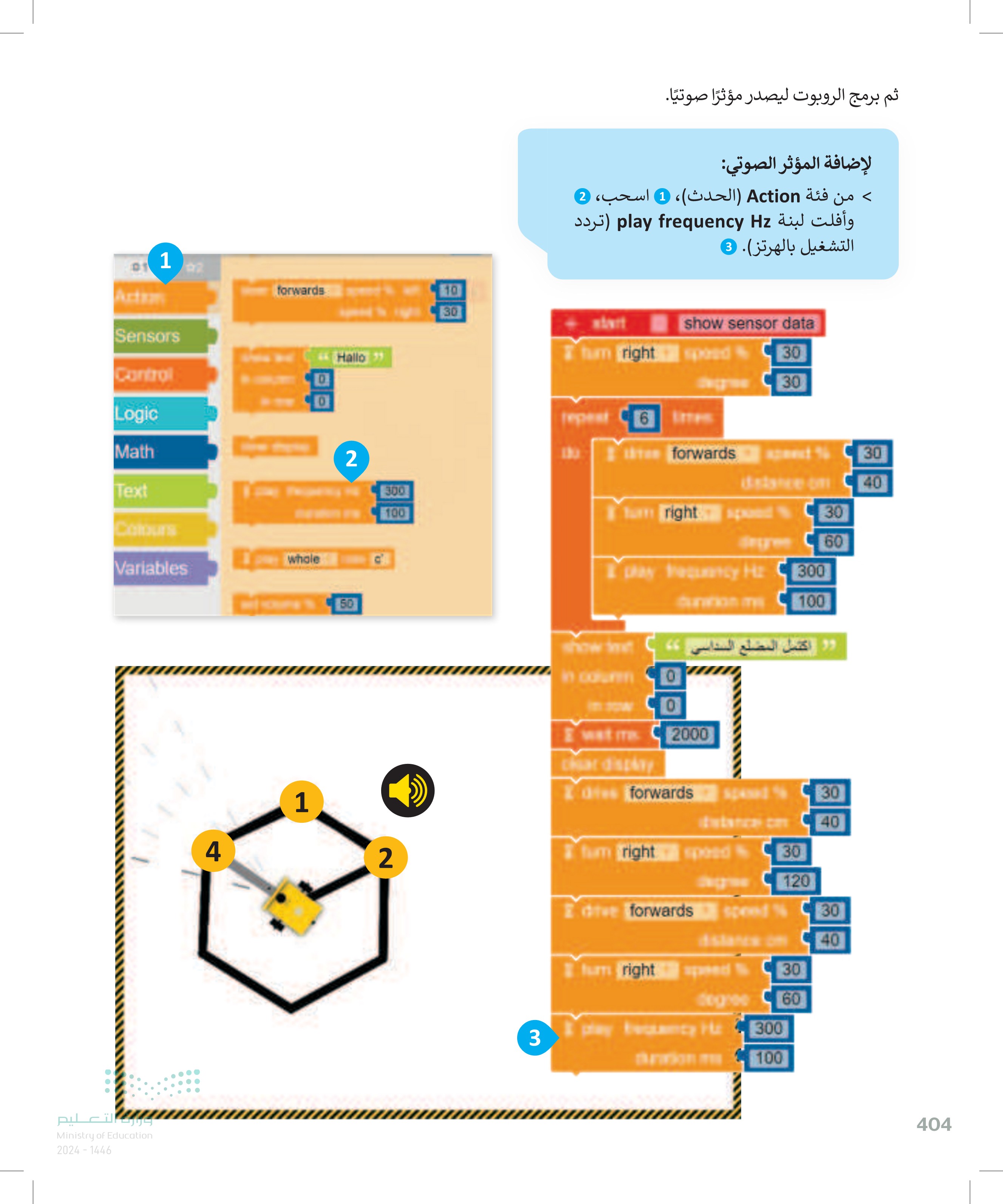
برمج الروبوت ليصدر مؤثرا صوتيا
عليك الآن برمجة الروبوت لتكرار الخطوات السابقة مرتين ليتحرك ويرسم المعين باستخدام لبنة التكرار ( ) مرة () repeat Adion Se 1 s Conmi Logic Math BL .() times للتكرار: > من فئة Control (التحكم)، أضف لبنة repeat ) ( times التكرار ) ) .مرة 2 > ضع كل اللبنات داخل لبنة repeat ( ) times التكرار ) ) .مرة. > اضبط times) المرات إلى .02 show sensor data Itum right speed 30 30 repost forwards 30 distance com 40 tum right and S 30 60 Text Colours 10 2 I play Fancy Hr 300 funcion me 100 Variables وزارة التع405 Ministry of Education 2024-1446 show t CC اكتمل المضلع السناب in column 0 0 x2 I wat m 2000 4 char d 1 3 repoet 2 times 4 2 forwards spend 30 dstance c 40 3 turn right 30 egy 120 forwards 30 distance o 40 Tu right n 30 60 Iay Fancy Hz 300 Curation my 100
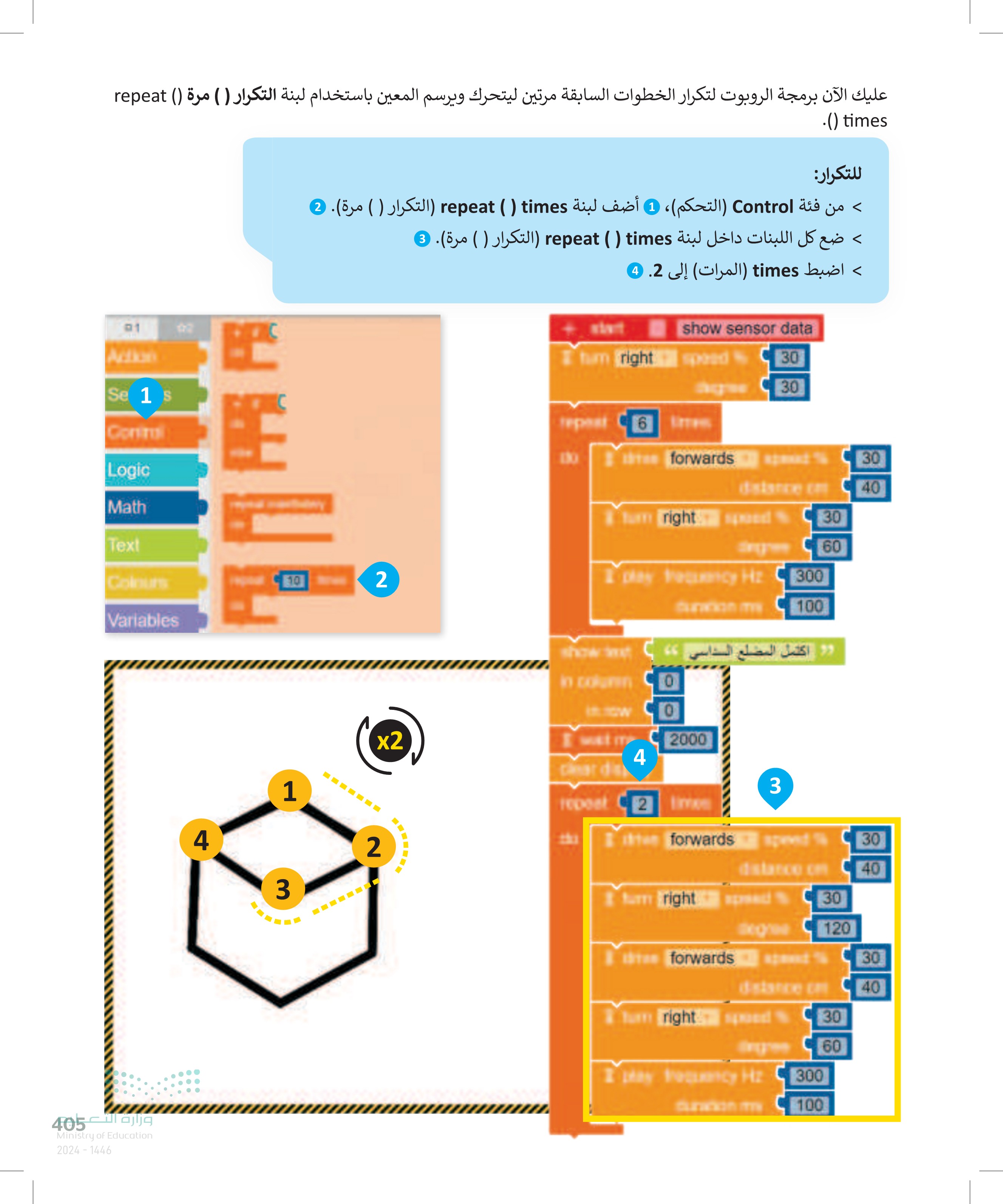
برمجة الروبوت لتكرار الخطوات السابقة مرتين ليتحرك ويرسم المعين باستخدام لبنة التكرار
بعد أن يتحرك ويرسم الروبوت المعين، عليك برمجته ليعرض الرسالة النصية اكتمل "المكعب" في شاشة عرض الروبوت .EV3 لعرض رسالة على شاشة عرض الروبوت > من فئة Action (الحدث)، أضف لبنة 2. (vill jac) show text > اضغط على الرسالة الافتراضية الظاهرة، ثم اكتب "اكتمل المكعب". © show sensor data stat turn right t 30 degree 30 repost 6 tes dod dre forwardspeed 30 ccm 40 In right % 30 degree 60 Fr 1 play bequacy FL 110 duration 100 is اكتمل المضلع السداسي ) O 2000 cheat splay repost 2 forwards 30 distance of 40 tum right spd30 degre 120 1 dve forwards seed 30 diviance.com Ihan right speed % 40 N 30 dspris 60 He 1 pay by Hr 220 OLAY 3 show Doxt اكتمل المكعب اكتمل 0 0 وزارة التعليم Ministry of Education 2024-1446 100 01 1 0212 Acteon forwards 2 Sensors Hallo" Control Logic اكتيل 10 30 406
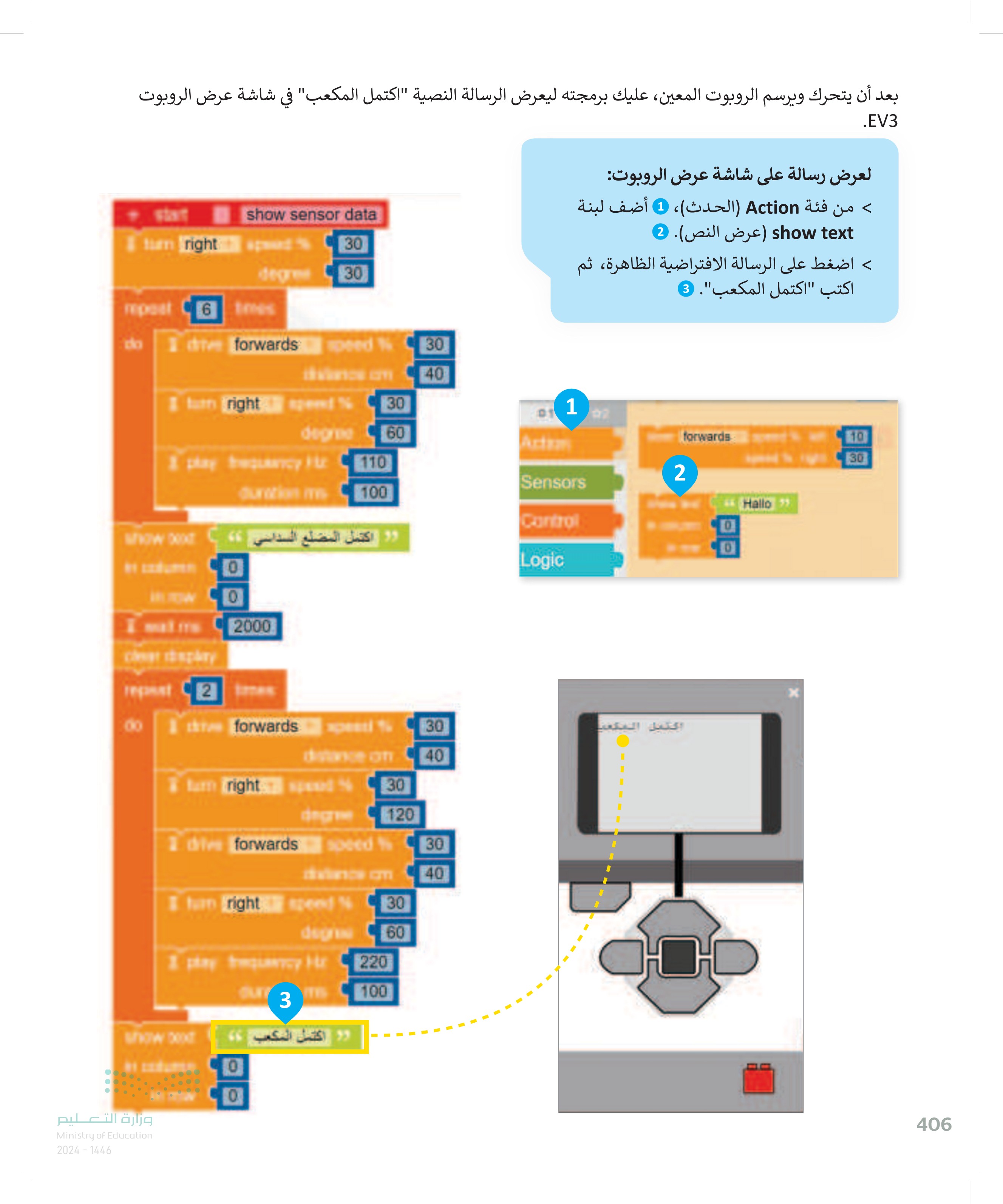
عرض رسالة على شاشة عرض الروبوت
أضف لبنة انتظر مللي ثانية (waits إلى مقطعك البرمجي لعرض الرسالة النصية لفترة زمنية محددة. لتعيين وقت عرض الرسالة: > من فئة Control التحكم)، أضف لبنة wait ms انتظر مللي ثانية 2 > اضبط الانتظار بالمللي ثانية ليكون .2000 © show sensor data 30 30 30 right d 6 od drive forwards speed 30 stare (40 right and 30 gree 60 wy frequency Hz 300 01 22 100 Action shoe test in In column Co O اكتمل المضلع السداسي ) Sensors 1 Control ww ms 2000 Logic 生 Math 2 Text forwardspeed I am right 30 30 dalares.com 40 Colours 10 Variables 2 120 500 dre forwards 30 delance on 40 unright 30 egree 60 y esancy 2300 duation m whow fost اكتمل المكم VOE 03 2000 وزارة التعلم4 Ministry of Education 2024-1446 100 تظهر الرسالة النصية في شاشة عرض الروبوت EV لمدة ثانيتين. get pressed
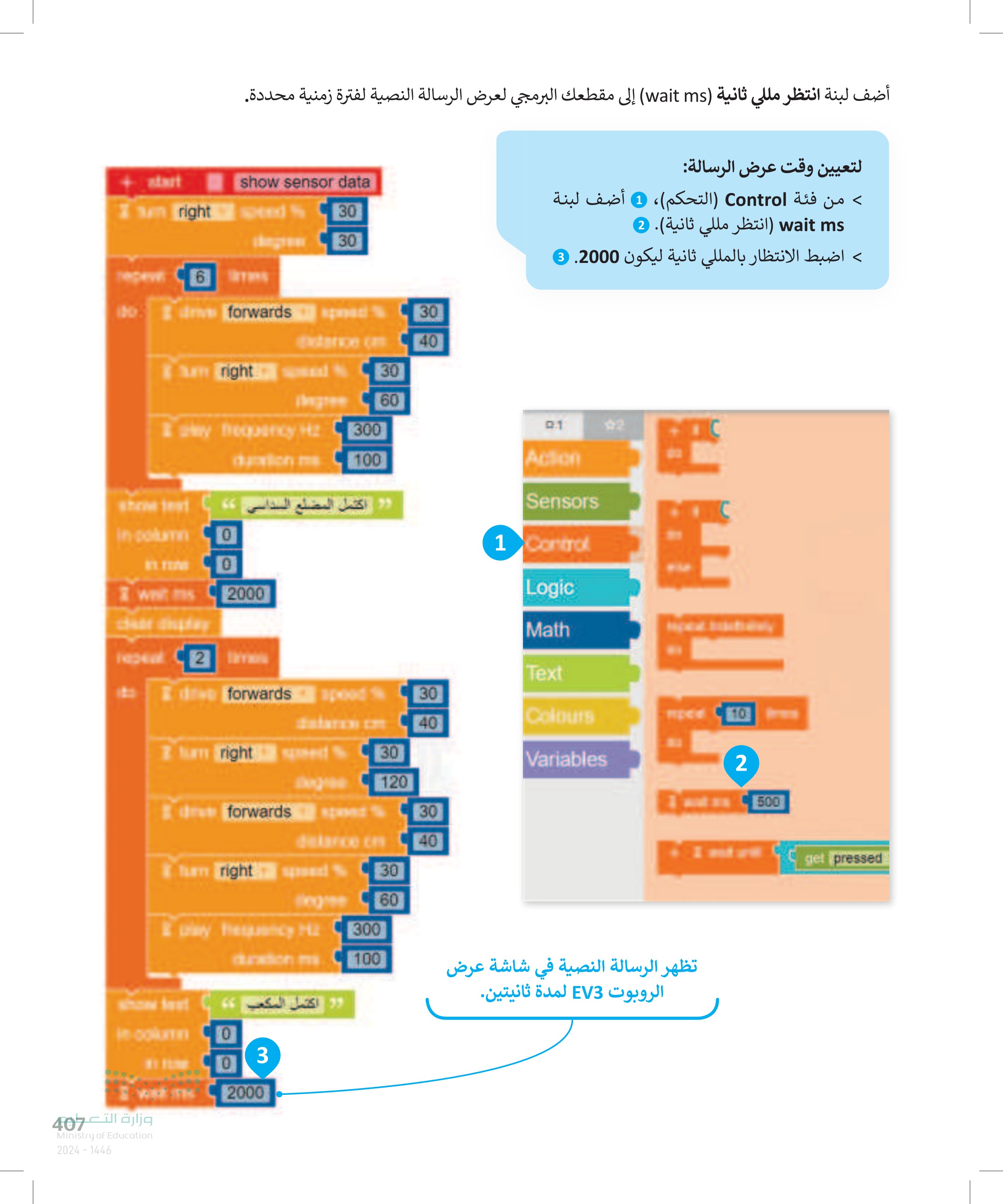
َأضف لبنة انتظر مللي ثانية
افتح الآن شاشة عرض الروبوت لمشاهدة الرسائل التي سيتم عرضها ستكون الرسالة الأولى " اكتمل المضلع السداسي وستكون الرسالة الثانية " اكتمل المكعب". لتشغيل المقطع البرمجي: > اضغط على زر D EV3 من الزاوية اليسرى السفلية في Simulation window (نافذة المحاكاة). > اضغط على زر بدء المحاكاة. 2 2 1 D EV3 O)) اختبر مقطعك البرمجي ثم احفظه في الحساب الخاص بك. لا تنس تشغيل رسم مسار الروبوت robot draw 408 معلومة اضغط على Reset button (زر إعادة الضبط لمسح المحاكاة إذا لزم الأمر. .(trail 609 Reset button (زر إعادة الضبط يمكنك تحريك وحدة brick E3 ( لتوفير مساحة للمحاكاة. 回 وزارة التعليم Ministry of Education 2024-1446
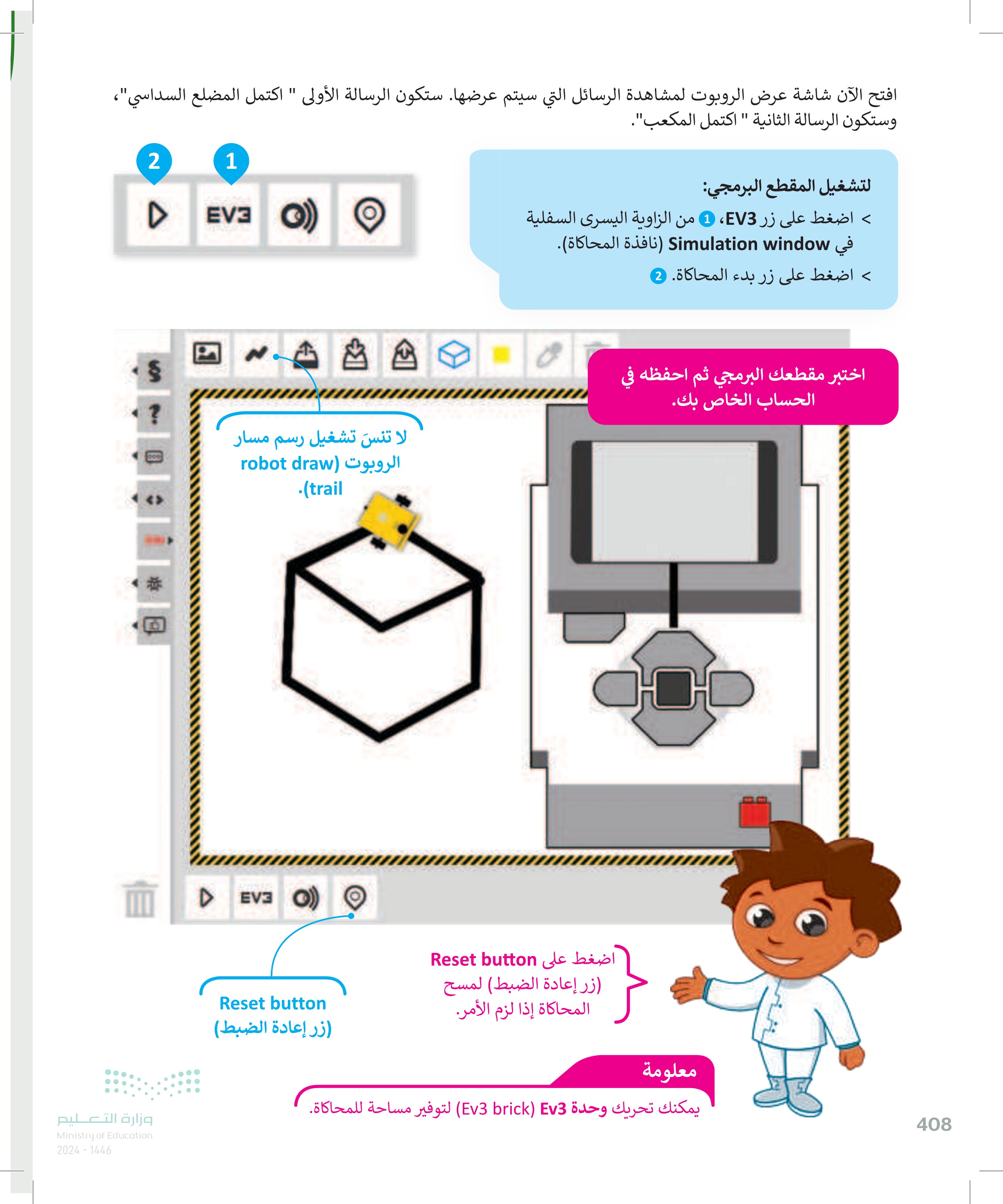
اختبر برنامجك ثم احفظه في الحساب الخاص بك
لنطبق معًا تدريب 1 صحيحة أو خطأ حدد الجملة الصحيحة والجملة الخطأ فيما يلي: .1 . يمكنك عرض رسالة نصية في شاشة عرض الروبوت Ev3 باستخدام لبنة عرض النص. .2. لا توجد حاجة إلى أن تكون لبنة انتظر مللي ثانية بعد لبنة عرض النص ليتم عرض الرسالة النصية لفترة زمنية محددة. 3. يمكنك إنشاء المؤثرات الصوتية باستخدام لبنة تردد التشغيل. .4. توجد لبنة عرض النص في فئة التحكم. 5 توجد لبنة تردد التشغيل في فئة الحدث. صحيحة خطأ تدريب 2 تعيين الترتيب الصحيح عليك برمجة الروبوت لاتباع هذه الخطوات ليتحرك ويرسم المضلع السداسي، ولكن بترتيب آخر. رقم الخطوات حسب ترتيبها الصحيح. الانعطاف 60 درجة. تكرار كل الخطوات 6 مرات. القيادة للأمام مسافة تساوي طول الجانب. 1 2 3 وزارة التعون4 Ministry of Education 2024-1446
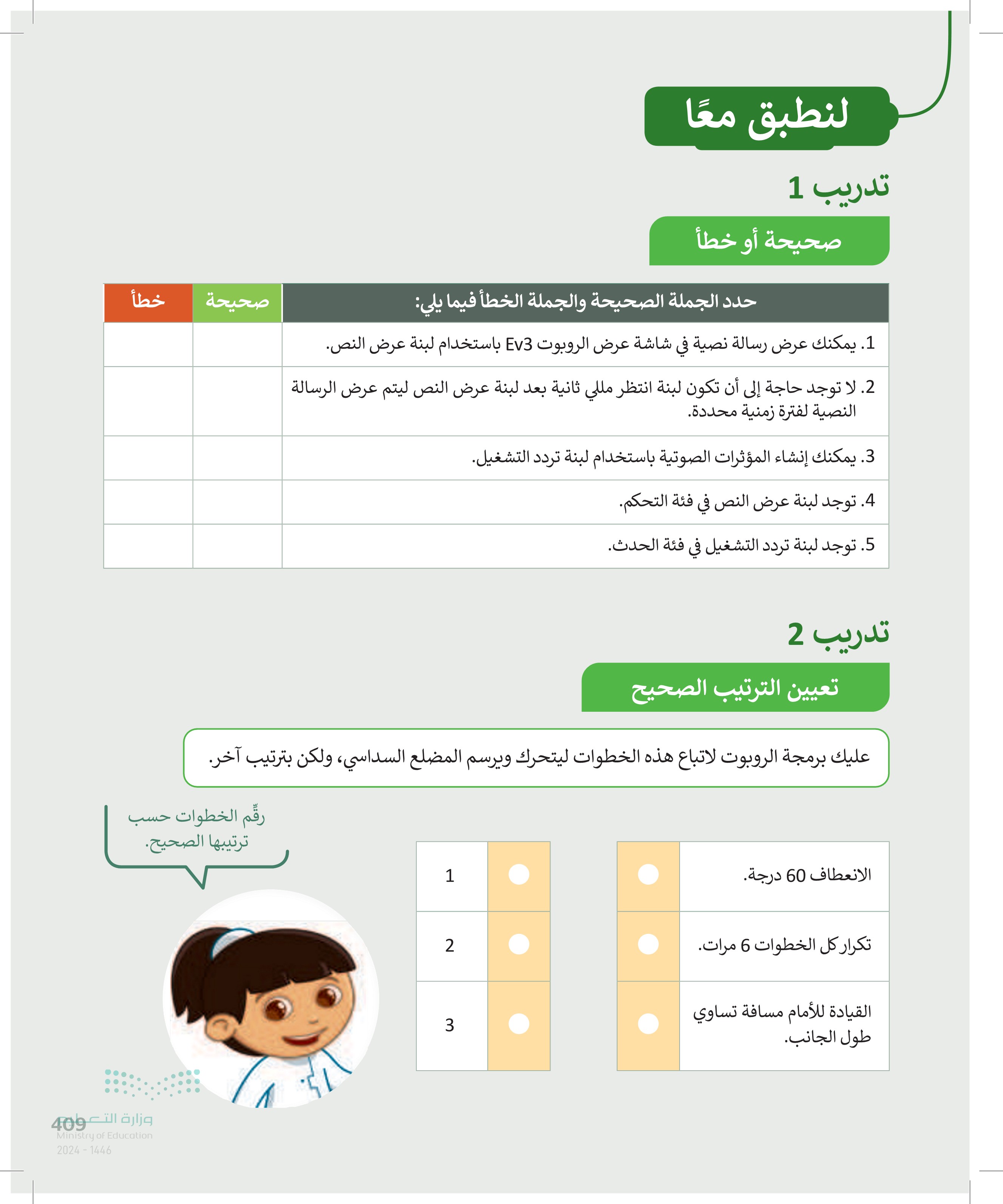
تدريب 3 اكتشف الاختلافات قارن بين المقطعين البرمجيين، ثم اكتشف واكتب الاختلافات بينهما أدناه. المقطع البرمجي 1 هو المقطع البرمجي الذي أنشأته لرسم المضلع السداسي في الدرس والمقطع البرمجي 2 أيضًا يُستخدم لرسم المضلع السداسي باستخدام الروبوت ولكنه يختلف عن المقطع البرمجي 1. start who leat 2 1 show sensor data wart show sensor data المضلع السداسي ) repeat 6 TH O 2000 تقدم إلى الأمام وانعطف ) 0 0 cheat vist s 2000 6 cles dhe forwards speed 5 30 forwards per 30 40 40 wn right speed 30 right right spe 30 60 60 wy frequency Hy 300 duration mis 100 Tequency H datation res 300 100 شغل المقطع البرمجي " G5.3.3.3.EX3a" ، بعدها شغل المقطع البرمجي" G5.S3.U8.L3.EX3"، ثم اكتشف واكتب الاختلافات بينهما. وزارة التعليم Ministry of Education 2024-1446 410
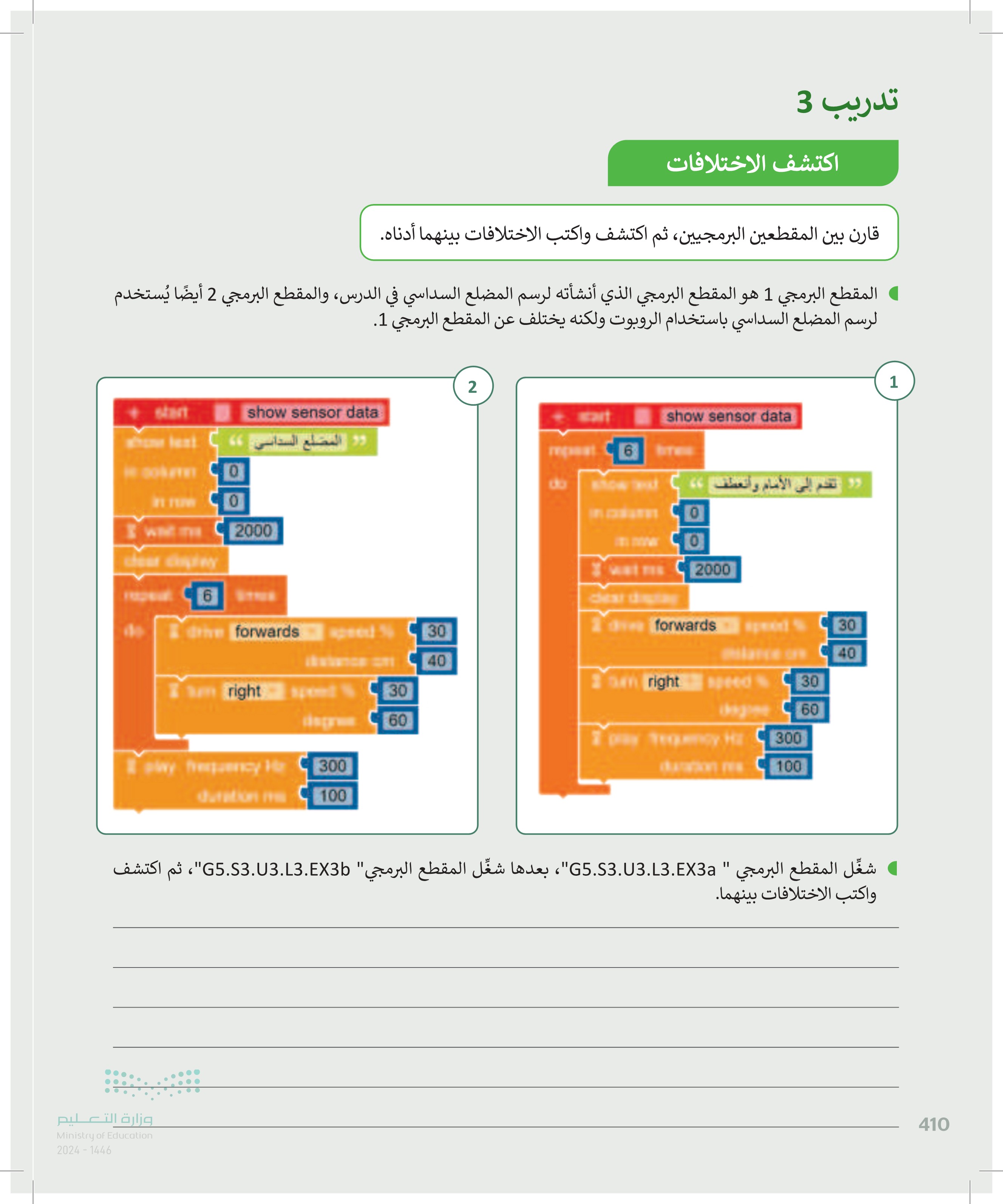
تدريب 4 المقطع البرمجي الخاص بالمضلعات برمج الروبوت ليتحرك ويرسم مضلع خماسي ومضلع ثماني. في كل مقطع برمجي يجب أن يُظهر الروبوت أولا رسالة نصية وهي اسم المضلع الذي سيرسمه في شاشة عرض الروبوت، ولمدة 3000 مللي ثانية. يجب أن يصدر الروبوت مؤثرًا صوتيًا بالتردد والمدة الافتراضيين بعد كل انعطاف. يجب أن يساوي طول ضلع المضلع 30 سم. يكون مقدار الدرجات التي يجب أن ينعطف بها الروبوت في كل مرة يساوي 360 مقسومًا على عدد أضلاع المضلع، فبالنسبة للمضلع الخماسي فإن كل قيمة الانعطاف بالدرجات يساوي 72 درجة، وبالنسبة للمضلع الثماني يساوي 45 درجة. اضغط على الأيقونة change the scene تغيير المشهد عدة مرات حسب الحاجة لاختيار المشهد. E وزارة التكوي Ministry of Education 2024-1446 1 2 مطلع خمار مطلع شمالی OLO
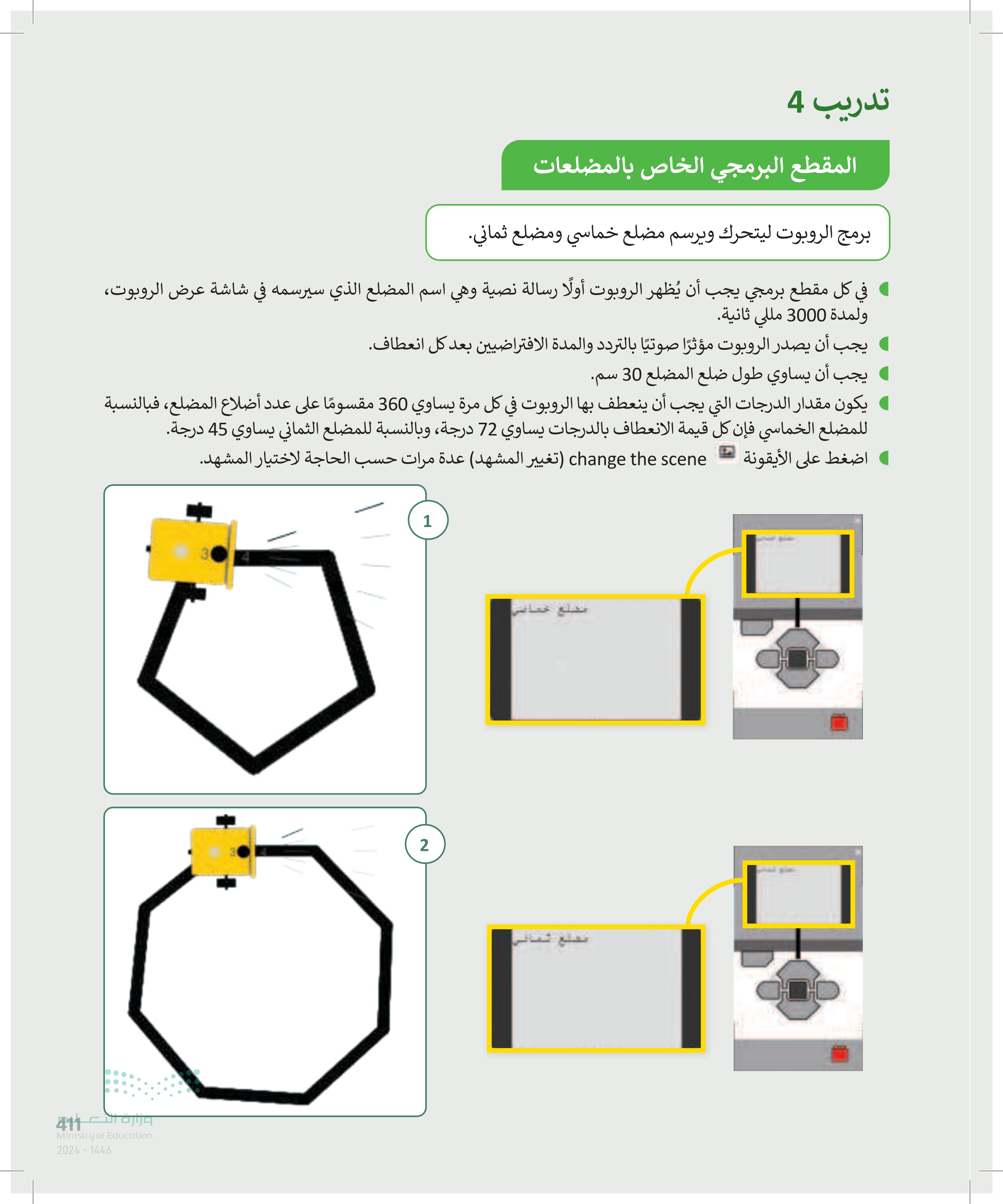
كرارة التعليم Ministry of Education 2024-1446 تدريب 5 طابق طابق المقطعين البرمجيين مع المشهدين أدناه. ما هي اللبنات البرمجية التي يجب أن أستخدمها ليتحرك الروبوت ويرسم كل شكل ؟ يجب أن يبدأ الروبوت في الحركة من بداية المحاور ومن الوضع الأفقي وينظر إلى اليمين، وتكون العجلات على المحور الرأسي. اضغط على الأيقونة - change the scene تغيير المشهد عدة مرات حسب الحاجة لاختيار المشهد. شغل Enable Disable robot draw trail تشغيل / إيقاف رسم مسار (الروبوت) بالضغط على الأيقونة 1 أنشئ مقاطع برمجية واختبرها لإيجاد الحل. يشير السهم الأصفر الموجود على الصور إلى اتجاه الحركة الأولى للروبوت. 2 show sensor data show sensor data hem right 30 fum left speed 30 degree 90 degroe 45 star forwards spent % let 75 4 nes 47 drive forwardspeed % 30 durance.com 246 distance 56.5 ster forwards speed So let 47 right speed 30 22 75 90 246 اكتب رقم المقطع البرمجي الصحيح على المشهد. 1 412
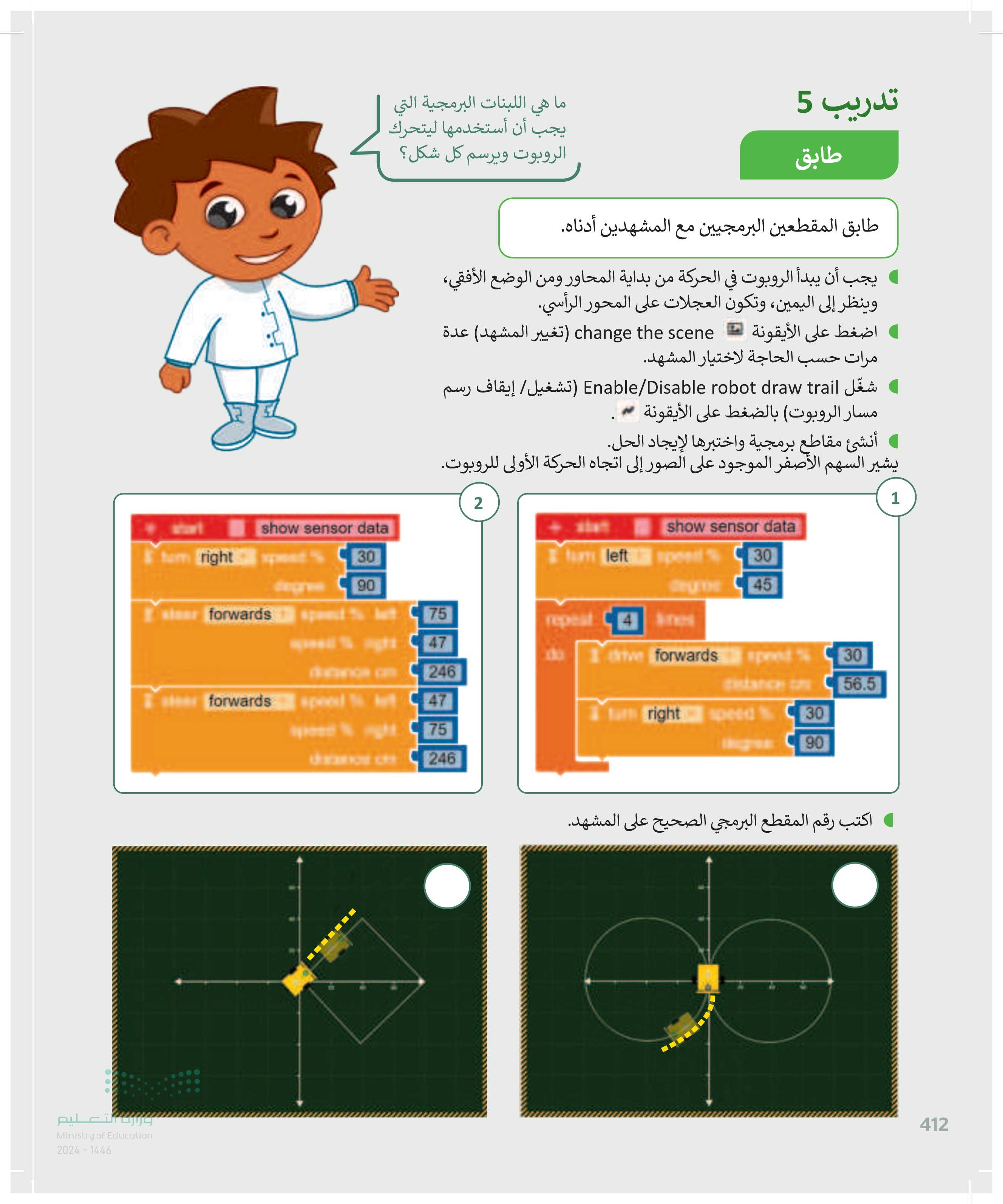
تدريب 6 رسم الأشكال برمج الروبوت ليتحرك ويرسم الأشكال التالية: يجب أن يبدأ الروبوت في الحركة من بداية المحاور ومن الوضع الأفقي وينظر إلى اليمين وتكون العجلات على المحور الرأسي. أولًا، أنشئ مقطعًا برمجيًا لتحريك الروبوت ليرسم النمط الموضح في الصورة الأولى، ثم أنشئ مقطعا برمجيا لتحريك الروبوت ليرسم النمط في الصورة الثانية. عند إنشاء المقطع البرمجي، افتح بدء المحاكاة واضغط على الأيقونة change the scene تغيير المشهد عدة مرات حسب الحاجة لاختيار المشهد. شغل Enable Disable robot draw trail (تشغيل / إيقاف رسم مسار الروبوت) بالضغط على الأيقونة يشير السهم الأصفر الموجود على الصور إلى اتجاه الحركة الأولى للروبوت. وزارة التع413 Ministry of Education 2024-1446 2 1
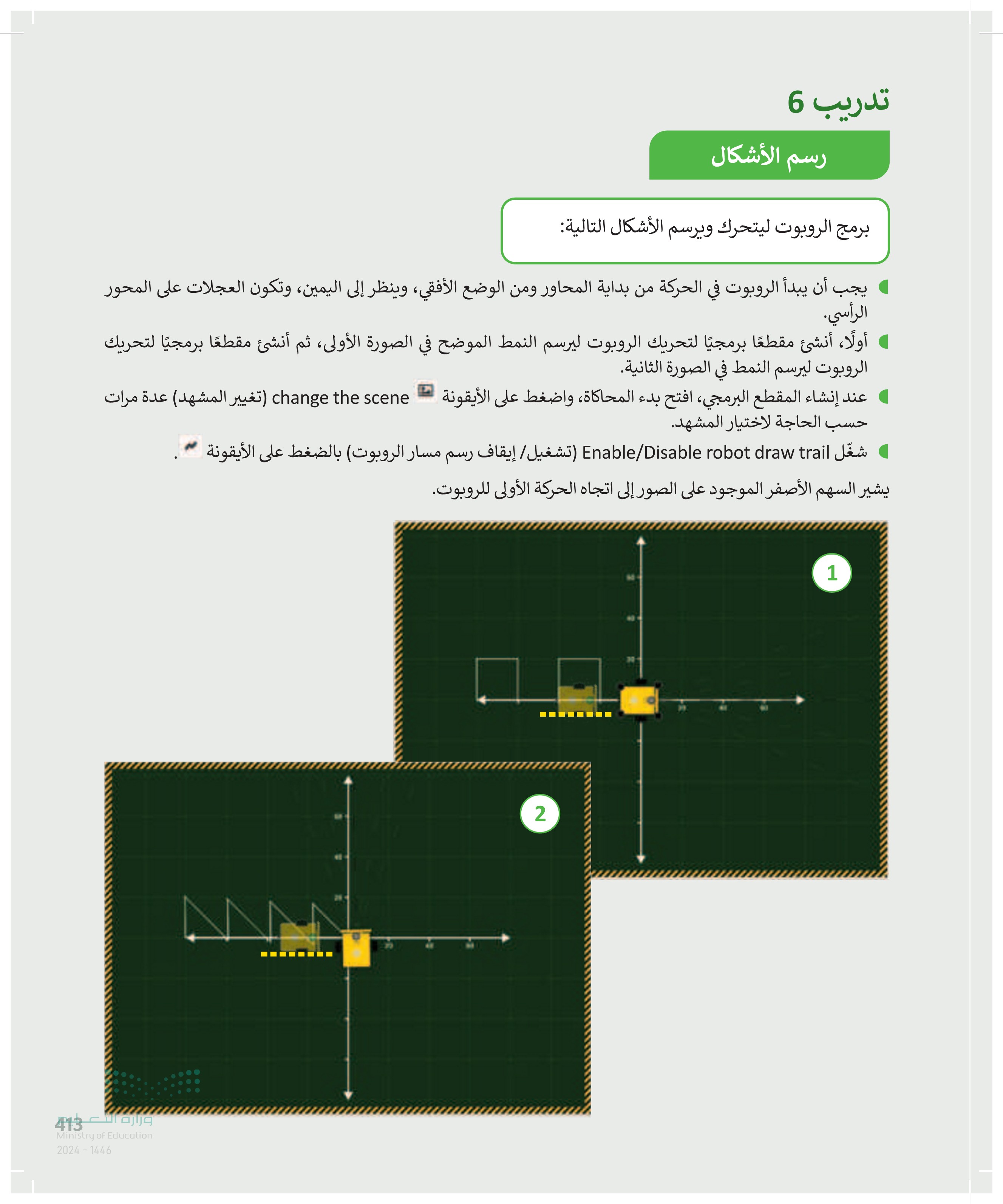
تدريب 7 رسم الأشكال برمج الروبوت ليتحرك ويرسم الأشكال التالية: يجب أن يبدأ الروبوت في الحركة من بداية المحاور ومن الوضع الأفقي، وينظر إلى اليمين وتكون العجلات على المحور الرأسي. أولًا، أنشئ مقطعًا برمجيًا لتحريك الروبوت بحيث يرسم الشكل الموضح في الصورة الأولى، ثم أنشئ مقطعًا برمجيا لتحريك الروبوت ويرسم الشكل فى الصورة الثانية. اضغط على الأيقونة change the scene تغيير المشهد عدة مرات حسب الحاجة لاختيار المشهد. شغل Enable Disable robot draw trail (تشغيل / إيقاف رسم مسار (الروبوت) بالضغط على الأيقونة يشير السهم الأصفر الموجود على الصور إلى اتجاه الحركة الأولى للروبوت. كبار التعليم Ministry of Education 2024-1446 2 1 414